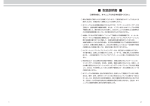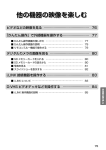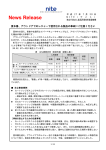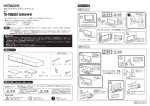Download 取扱説明書 - 日立の家電品
Transcript
ご使用の 前 に 取扱説明書 ① 準備編 テレビや周辺機器を設置する 日立プラズマテレビ・液晶テレビ ( 地上・BS・110 度 CS デジタルチューナー内蔵) (ハードディスクレコーダー内蔵) W60P-XR10000 W50P-HR10000 形名 W37P-HR9000 W42P-HR9000 プラズマテレビ 最初に この取扱説明書に記載の「使用上のご注意」をお読みください。本体の取扱いは、この取扱説明書 と別冊の「② 操作編」の取扱説明書をよくお読みになり、ご理解のうえ正しくご使用ください。 お読みになった後は、保証書とともに大切に保管してください。 ご参考 このたびは日立プラズマテレビ / 液晶テレビをお求めいただき、ありがとうございました。 本書は、6 モデルの共通の取扱説明書となっています。それぞれの機種の外観は異なりますが操作は同じです。 また、プラズマテレビの W37P-HR9000、W42P-HR9000、W50P-HR10000、W60P-XR10000、液晶テレビの W37L-HR9000 は、スタンドが別売りとなっています。 本書では、主に W42P-HR9000 に別売りのスタンドを取り付けたイラストを使用しています。それぞれの機種指定機能の 場合には、 「W42P-HR9000 のみ」と記して説明しています。 接続した外部機器を設定する 液晶テレビ 受信できるように設定する W37L-HR9000 W32L-HR9000 付属品について 付属品をご確認ください。万一不足しているものがあれば、販売店にご連絡ください。 ■取扱説明書(本書)および保証書は、よくお読みになって内容をご理解の上、いつでも確認できるところへ大切に保管してください。 お守りください ●電源コードと電源プラグアダプターは、必ず付属品をお使いください。 ●付属品の電源コードと電源プラグアダプターは、本機以外の電気機器には使用しないでください。 単 3 形乾電池 27 (2 本) リモコン送信機 20 RF ケーブル 28 [2m] 1冊 1冊 1冊 1冊 クリーニングクロス 11 (プラズマテレビのみ) フェライトコア 29 モジュラーケーブル 32 (プラズマテレビのみ) [10m] 電源コード [1.8m] 49 スピーカーシステム 詳細は 113 をご覧ください (W60P-XR10000 のみ) 中継接栓 28 保証書…………………… 取扱説明書(本書)……… 取扱説明書(② 操作編) … かんたん操作ガイド…… 電源プラグアダプター 50 (W60P-XR10000 には付属しておりません) IR コントローラー 47 [2m] モジュラー分配器 32 (2 分配用) B-CAS カード 31 本書の見かた この説明書は、主に下記の内容で構成されています。 この説明書で使用しているアイコンについて 注意 リモコンのカーソルボタンの記号について 安全上、守っていただきたいことを記載してい ます。 お守りください 本文中の操作説明では、カーソルボタンの押す方向 を下図のように表して説明しています。 操作上、守っていただきたいことを記載 しています。 上下左右方向の操作 左右方向の操作 お知らせ 操作上、知っておいていただきたいことを記 載しています。 上下方向の操作 左方向の操作 メ モ 知っていると便利な操作・解説を記載してい ます。 上方向の操作 右方向の操作 下方向の操作 マークは、 「①準備編」の取扱説明書(本書)の参照ページを表し、 マークは、 「②操作編」の取扱説明書(別冊)の参照ページを表しています。 各ページの見かたについて サブタイトル 機能の概要説明 イラストからの引 出番号は、その操作 で使用するボタン です。 操作手順説明 2 タイトル ○○○○○○○○ ○○○○○○○○ ○○○○○○○○○○○○○○○○○○○ ○○○○○○○○○ ○○○○○○○○ ●●●● ○○○○ ○○○○ ○○○○○○○○ ○○○○ ○○○○ ○○○○ ○○○○○○○○ ○○○○ ○○○○ ○○○○ ○○○○○○○○ ○○○○ ○○○○ ○○○○ お守りください ○○○○○○○○ ○○○○○○○○ ○○○ ○○○○○○○○ ○○○○○○ ○○ 守っていただきたいことやお知らせ、 メモなどを記載 説明で使用する画面 (選ぶところは、背景を黒くし、文字 を白抜きにして説明しています。) もくじ 内蔵 HDD について ………………………… 14 デジタル放送について……………………… 15 受信契約について…………………………… 16 安全上のご注意…………………………………… 5 BS デジタル放送の有料放送視聴の手続きについて … 17 110 度 CS デジタル放送の有料放送視聴の手続きについて … 17 お守りください………………………………… 11 お知らせ………………………………………… 12 もくじ………………………………………… 19 各部のなまえ………………………………… 20 LAN インターフェースと接続する ……… 33 お手持ちの機器と接続する………………… 36 リモコン………………………………………… 20 接続できる機器………………………………… 36 ビデオ、DVD レコーダーなどの録画機器と接続する … 37 地上デジタル放送を受信するには…………… 24 据え付けについて…………………………… 25 据え付けるときのご注意……………………… 25 転倒防止について……………………………… 26 リモコンの取り扱い………………………… 27 アンテナと接続する………………………… 28 UHF/VHF アンテナの接続 ………………… 28 きれいな映像を楽しむために………………… 29 CATV ケーブルと接続するときの DVD プレーヤーと接続する ………………… 42 ゲーム機と接続する…………………………… 43 デジタル音声入力端子付き オーディオ機器と接続する……………… 44 オーディオ機器と接続する…………………… 45 CATV ホームターミナルと接続する ……… 46 IR コントローラーを接続する ……………… 47 デジタルカメラ・メモリーカードリーダーや B-CAS カードを挿入する ( 重要 ) ……… 31 電話回線と接続する………………………… 32 電源プラグの接続について………………… 49 優先解除を設定する…………………………… 58 電話会社を設定する…………………………… 59 待ち時間を設定する…………………………… 60 ISP( プロバイダー ) を設定する ………… 61 LAN を設定する …………………………… 63 お住まいの地域に合わせて 受信設定をする…………… 65 郵便番号および地域設定を設定する………… 65 地域番号によるチャンネルの合わせかた…… 地域番号一覧表………………………………… マニュアルによるチャンネルの合わせかた … ガイド CH 一覧表……………………………… 受信モードの設定について…………………… 10 キー方式にかえたいとき ………………… ゴースト妨害を低減したいとき……………… 80 ゴースト妨害とは……………………………… 80 映像が不安定になるとき ( アッテネーターの設定 ) … 82 空きチャンネルを飛び越し選局したいとき … 83 地上デジタル放送の受信設定……………… 84 地域名によるチャンネルの合わせかた……… 地域名一覧表…………………………………… マニュアルで CH ボタンの登録を変更する … チャンネルを飛び越し選局したいとき……… 受信周波数変更を設定する…………………… ダウンロード設定を変更する………………… 84 86 88 89 90 91 BS・CS デジタル放送の受信設定 ……… 92 マニュアルで CH ボタンの登録を変更する … チャンネルを飛び越し選局したいとき……… 受信設定を変更する…………………………… アンテナの設定を変更する…………………… 92 94 95 96 66 68 74 77 78 79 ダウンロード設定を変更する………………… 97 もくじ……………………………………… 103 外部機器と接続したときの設定………… 104 IR コントローラーを設定する ……………… 107 i.LINK 対応の機器を登録する ……………… 110 i.LINK 待機時の設定を変更する …………… 111 モニター出力やゲームモードを設定する…… 104 接続のない入力端子をスキップ設定する…… 105 画面表示の機器名を変更する………………… 106 外形寸法について………………………… 120 ソフトウェアのライセンス情報………… 121 索引………………………………………… 131 3 ご参考 パワーセービングシステムについて ……… 112 W60P-XR10000 のスピーカーシステムについて … 113 仕様………………………………………… 117 時刻を設定する……………………………… 98 HDD( ハードディスク ) を設定する ……… 100 登録データや受信設定などを 初期化したいとき………… 102 接続した外部機器を設定する 地上アナログ (UHF/VHF) 放送の受信設定…………… 66 外部キーボードと接続する ……………… 48 受信できるように設定する 回線種別を設定する…………………………… 54 内線発信を設定する…………………………… 56 番号通知を設定する…………………………… 57 ご参考 ビデオカメラと接続する……………………… 40 ビデオカメラを見ながらダビングする……… 41 地上デジタル放送受信について…… 29 BS/CS アンテナの接続 ……………………… 30 もくじ………………………………………… 51 メニュー機能の使いかた…………………… 52 電話回線を設定する………………………… 54 接続した 外部機器を 設定する i.LINK 対応機器と接続する ………………… 38 HDMI 出力対応の DVD レコーダーなどと接続する … 39 テレビや周辺機器を設置する アナログ放送から デジタル放送への移行について………… 18 設置と準備の進めかた……………………… 24 受信 できるように 設定する 16 留意点…………………………………………… 13 本体……………………………………………… 21 テレビや 周辺機器を 設置する B-CAS カードによる限定受信システム (CAS) のしくみ ご使用の 前 に ご使用の前に 付属品について…………………………………2 本書の見かた……………………………………2 もくじ……………………………………………3 使用上のご注意…………………………………4 使用上のご注意 商品本体および取扱説明書には、お使いになるかたや他の人への危害と財産の損害を未然に防ぎ、 安全に正しくお使いいただくために、重要な内容を記載しています。 次の内容(表示・図記号)を理解してから本文をお読みになり、記載事項をお守りください。 表示について 警告 この表示を無視して、誤った取り扱いをすると、 人が死亡または重傷*1 を負う可能性が想定される内容を示しています。 注意 この表示を無視して、誤った取り扱いをすると、 人が傷害*2 を負う可能性が想定される内容および物的損害*3 のみの発生が 想定される内容を示しています。 * 1:重傷とは失明や、けが、やけど(高温・低温) 、感電、骨折、中毒など後遺症が残るものおよび治療に入院・長期の通 院を要すものをさしています。 * 2:障害とは、治療に入院や長期の通院を要さないけが、やけど、感電などをさしています。 * 3:物的損害とは、家屋・家財および家畜・ペット等にかかわる拡大損害をさしています。 図記号の例 気をつけなければならない。 「注意」を示します。 感電に気をつけなければならない。「感電注意」を示します。 してはいけない。 「禁止」を示します。 必ず行う。 「強制」を示します。 4 ご使用の 前 に 安全上のご注意 異常や故障のとき 警告 ■煙が出ている、へんなにおいや音がするときは、すぐに本機の主電源スイッチを切り、 必ず電源プラグをコンセントから抜く 電源プラグをコンセント から抜け 主電源スイッチ 異常のまま使用すると、火災・感電の原因となります。 煙が出なくなることを確認して販売店に修理をご依頼ください。 注意 ■画面が映らない、音が出ないなどの故障の 場合には、すぐに本機の主電源スイッチを 切り、必ず電源プラグをコンセントから 抜く 電源プラグをコンセント から抜け それから販売店にご連絡ください。 そのまま使用すると火災・感電の原因となります。 ■内部に水や異物などが入った場合は、 すぐに本機の主電源スイッチを切り、 必ず電源プラグをコンセントから抜く 電源プラグをコンセント から抜け それから販売店にご連絡ください。 そのまま使用すると火災・感電の原因となります。 特に小さなお子様がいるご家庭ではご注意ください。 ■本機を落としたり、キャビネットを破損し た場合は、すぐに本機の主電源スイッチを 切り、必ず電源プラグをコンセントから 抜く 電源プラグをコンセント から抜け それから販売店にご連絡ください。 そのまま使用すると火災・感電の原因となります。 ●イラストはイメージであり、実際の商品とは形状が異なる場合があります。 5 使用上のご注意 設置するとき 警告 ■電源プラグをすぐに抜くことが できるように本機を据え付ける 本機が異常や故障となったとき、電源プラグをコン セントに差し込んだままにしておくと、火災・感電 の原因となることがあります。 本機は主電源スイッチが「切」の状態でも、極微弱 な電流が流れています。 ■ぐらついた台の上や傾いた所など 不安定な場所に置かない ■壁に取り付ける場合は、必ず別売の専用の 壁掛け金具を使用し、専門の業者に 依頼する 専門業者以外の人が壁掛け金具を使用して設置する と、壁への取り付けがもろい場合に、本機が落下し、 打撲や骨折など大けがの原因となります。 ■風呂、シャワー室では使用しない 風呂場や シャワー室で の使用禁止 落ちたり、倒れたりして、けがの原因となることが あります。 火災・感電の原因となります。 ■電源コードの上に重いものをのせたり、 コードを本機の下敷きにしない ■アース端子を電源コンセントに 差し込まない アース線 電源プラグ アダプター 6 コードに傷が付いて、火災・感電の原因となります。 コードを敷物などで覆ってしまうと、気付かずに重 い物をのせてしまうことがあります。 アース線は、アース端子以外には接続しないでくだ さい。 火災・感電の原因となります。 ■コンセントや配線器具の定格を超える 使 い 方 や 交 流 100V(50/60Hz) 以 外 では使用しない ■テレビを吊り下げる目的で取手を使用し ない ●たこ足配線など、定格を超えると発熱により、火災・ 感電の原因となります。 ●表示された電源電圧以外では、火災・感電の原因 となります。 取手が壊れてテレビが落ち、けが の原因となることがあります。 ご使用の 前 に 警告 ■ W60P-XR10000 は、スピーカーを付けたまま移動したり、持ち上げたりしない スピーカーが外れて落下し、けがの原因となることがあります。 注意 ■湿気やほこりの多い場所、調理台や加湿器 のそばなど油煙や湯気が当たるような 場所に置かない 火災・感電の原因となることがあります。 ■移動させる場合は、主電源スイッチを 切り、必ず電源プラグをコンセントから 抜く ■電源コードを熱器具に近づけない コードの被ふくが溶けて、火災・感電の原因となる ことがあります。 ■アース線を必ず接地する アース線を アース端子に接続する アース端子 電源プラグアダプター コードが傷つき、火災・感電の原因となることがあ ります。 ●アンテナ線、機器間の接続コ一ドなど外部の接続 コードを外してから行ってください。 ●本機は質量が大きく奥行きが無くて不安定なため、 一人で作業をすると思わぬけがの原因になります。 ■キャスター付きテレビ台に本機を設置 する場合にはキャスター止めをする 動いて思わぬけがの原因となることがあります。 電源プラグ ●電波障害や他機器への妨害、また、他機器からの 妨害を受けないためにも、必ずアース線を接続し てご使用ください。 ●電源プラグアダプターを使用する場合、電源プラ グのアース線は、アース端子に接続してください。 コンセント端子に差し込むと、感電や火災の原因 となります。 ● W60P-XR10000 は、電源プラグアダプターを使 用せず、3 芯コンセントに直接、接続してください。 ■ W60P-XR10000 の電源プラグは、必ず 3 芯コンセントに接続する W60P-XR10000 で電源プラグアダプターを使用しアース付きコンセントに接続した場合、火災・感電の原因 となることがあります。 7 使用上のご注意 注意 ■本機の通風孔をふさがない 上向き ■本機を頭や顔、手足などをぶつけるような 場所に設置しない 下向き 内部に熱がこもり、火災の原因となります。 また、本機の設置は、壁から左右 10cm 以上、上部 は 30cm 以上離す。(壁掛け設置をする場合は除く) 特に次のような使い方はしない。故障の原因となり ます。 ●本機をあお向けや横倒し、逆さまにする。 ●押入れや本箱など風通しの悪い狭い所に押し込む。 ●じゅうたんや布団の上に置く。 ●テーブルクロスなどを掛ける。 ■アンテナ工事には技術と経験が必要です ので、販売店にご相談ください けがの原因になることがあります。 特に小さなお子様のいるご家庭ではご注意ください。 ●壁掛け・天吊り据え付け時には、頭などをぶつけるこ とのないように、取り付けの高さにご注意ください。 ■転倒防止の処置を行なう 取付具 ひも または クサリ テレビが転倒し、けがの原因となることがあります。 ■ W60P-XR10000 の移動・設置の際は、 必ず 4 人で作業する ●送配電線から離れた場所に設置する。アンテナが 倒れた場合、感電の原因となることがあります。 ● BS、CS 放送受信用アンテナは、強風の影響を受 けやすいので、堅固に取り付ける。 ■本機を医療機器の近く(同部屋)には設置 しないでください 医療機器の誤動作の原因となることがあります。 8 ●重量物が落下して、けがの原因となります。 ご使用の 前 に 使用するとき 警告 ■本機の上に花びん、植木鉢、コップ、化粧品、 薬品や水などの入った容器を置かない ■本機に水をこぼしたり、ぬらしたりしない 水ぬれ禁止 水ぬれ禁止 こぼれたり、中に入った場合、火災・感電の原因と なります。 火災・感電の原因となります。 ●雨天、降雪中、海岸、水辺での使用は特にご注意 ください。 ■電源プラグの刃および刃の付近に埃や 金属物が付着している場合は、電源プラグ を抜いてから乾いた布で取り除く ■電源コードを傷つけたり、加工したり、 無理に曲げたり、ねじったり、引っ張ったり、 加熱したりしない そのまま使用すると火災・感電の原因とります。 定期的(年に 1 回くらい)に清掃してください。 コードが破損して、火災・感電の原因となります。 電源コードが傷んだら(芯線の露出、断線など)販 売店に交換をご依頼ください。 ■雷が鳴り出したら、アンテナ線や 電源プラグには触れない ■本機の裏ぶた、キャビネット、力バーは 外さない、本機を改造しない 分解禁止 接触禁止 感電の原因とります。 内部には電圧の高い部分があり、感電の原因となります。 内部の点検・整備・修理は販売店にご依頼ください。 注意 ■間違った電池の使い方をしない ●乾電池は充電しない。 ●指定以外の電池は使用しない。 ●新しい電池と古い電池を混ぜて使用しない。 ●極性表示(プラス⊕とマイナス⊖の向き)に注意し、表 示どおりに入れる。 電池の破裂、液もれにより、火災、けがや周囲を汚損する 原因となることがあります。 ■スイーベル回転範囲内に物を置いたり、 操作中に顔や手などを入れない 物が倒れて壊れたり、けがの原因となることがあり ます。 ■前面扉と本体の隙間に手(指)を入れない。 ■前面パネルには、絶対に衝撃を加えない 本機の前面パネルをたたくなどして衝撃を加えると パネルが割れ、火災・けがの原因となります。 特に、小さなお子様のいるご家庭ではご注意ください。 けがの原因となります。 9 使用上のご注意 注意 ■電源プラグはコンセントに根元まで確実 に差し込む ■電源プラグは根元まで差し込んでも ゆるみがあるコンセントに接続しない 差し込みが不完全ですと発熱したり埃が付着して火 災の原因となることがあります。 また、電源プラグの刃に触れると感電することがあ ります。 発熱して火災の原因となることがあります。 販売店や電気工事店にコンセントの交換を依頼して ください。 ■電源プラグを抜くときは、電源コードを 引っ張らない ■ぬれた手で電源プラグを抜き差ししない ぬれ手禁止 コードが傷つき、火災・感電の原因となることがあ ります。 必ずプラグを持って抜いてください。 感電の原因となることがあります。 ■本機の上に重い物を置かない ■本機に乗ったり、ぶら下がったりしない 特に、小さなお子様のいるご家庭ではご注意ください。 倒れたり、こわれたりしてけがの原因となることが あります。 ■機器の近くにローソクなどの 裸火を置かない バランスがぐずれて倒れたり、落下して、けがの原 因となることがあります。 ■旅行などで長時間、本機をご使用に ならないときは、安全のため 必ず電源プラグをコンセントから抜く 電源プラグをコンセント から抜け 火災・感電の原因となることがあります。 火災の原因となることがあります。 お手入れするとき 注意 ■お手入れの際は、安全のため電源プラグを コンセントから抜いて行う 電源プラグをコンセント から抜け 感電の原因となることがあります。 10 ■年に一度くらいは、内部の掃除を 販売店などにご相談ください 本機の内部にほこりがたまったまま、長い間掃除をし ないと火災や故障の原因となることがあります。特 に、湿気の多くなる梅雨期の前に行うと、より効果 的です。なお、掃除費用については販売店などにご 相談ください。 ご使用の 前 に お守りください ■高温になるところに置かないでください キャビネットや部品に悪い影響を与えますのでご注意ください。 ●直射日光や熱器具の近くなど。 ■平坦で安定する場所に設置してください ●傾斜面や、平坦でない面、カーペットなどの柔らかい面、変形した面などへの設置をさけてください。 リモコンによるスイーベル動作が不安定になる場合があります。 ●テレビをフローリングの床に直接設置しないでください。フローリングの材質・表面状態によっては床面と スタンドのスベリ止めが強く密着し、テレビを持ち上げた際、フローリングの表面がはがれる場合があります。 ■パネルを押したり、物をぶつけたりしないでください プラズマパネルは微細加工したガラスです。パネルの前面には強化ガラス製のフィルターを取り付けていますが、ガラスが 破損する恐れがありますので、指・手などで押したり物をぶつけたり、強い衝撃は与えないでください。 液晶パネル表面には保護ガラスがありません。指・手などで押したり物をぶつけると、液晶セル・ガラスが破損し、故障や けがの原因となります。 ■ SD メモリーカード挿入口に異物を挿入しないでください SD メモリーカード(またはマルチメディアカード)以外のものを挿入しないでください。また、コインなどの金属物や異 物を挿入しないでください。故障や破損の原因となります。 ■ B-CAS カード挿入口に異物を挿入しないでください B-CAS カード以外のものを挿入しないでください。また、コインなどの金属物や異物を挿入しないでください。故障や破 損の原因となります。 ■パネルのお手入れは、柔らかい布で拭いてください ●本機のパネル表面は、特殊なフィルムやコーティングが施されています。お手入れの際には、付属の クリーニングクロス ( プラズマテレビに同梱 ) や柔らかい布(綿・ネル等)で軽く乾拭きしてください。 ●硬い布で拭いたり、強く擦ったりしますと、パネル表面のフィルムや特殊コーティングが傷付きます のでご注意ください。 ●指紋など油脂類の汚れがひどい場合は、水で薄めた中性洗剤に柔らかい布をひたしよく絞ってからふき取り、乾いた柔ら かい布で仕上げてください。 ●ガラス用クリーナーやスプレー式のクリーナーは、パネル表面が変質したり、フィルムや特殊コーティングがはがれたり、 内部に侵入し、故障の原因になる恐れがあるので、使用しないでください。 ●化学ぞうきんやアルコール、ベンジン、シンナー、酸性 / アルカリ性 / 研磨剤入り洗浄剤などは、その成分により、パネル 表面が変質したり、フィルムや特殊コーティングがはがれたり、変色する恐れがありますので、ご使用にならないでください。 ■キャビネットのお手入れの際、ベンジン、シンナーなどは使用しないでください ●キャビネットの表面をベンジン、シンナーなどでふいたり、殺虫剤などの揮発性のものをかけたりしないでください。また、 ゴムやビニール製品などを長時間接触したままにしないでください。変質したり、塗料がはがれるなどの原因となります。 ●化学ぞうきんは、キャビネット変質の原因となりますのでご使用にならないでください。 ●キャビネットや操作パネル部分の汚れは、付属のクリーニングクロスや柔らかい布で軽くふき取ってください。汚れがひ どいときには、水で薄めた中性洗剤に布をひたしよく絞ってからふき取り、乾いた布で仕上げてください。 特に、次の洗剤などは塗装を傷めますので使用しないでください。 ・アルカリ性洗剤、アルコール系洗剤、みがき粉、粉石鹸、カーワックス類など ●キャビネットの光沢部分は、傷が目立ちやすいので、お手入れ、お取扱いには特にご注意願います。 ■輸送する場合は、必ず本機用の梱包箱・クッションをご使用ください ●引越しや修理などで本機を運搬する場合は、本機用の梱包箱とクッション材をご使用ください。 ●横倒しでの輸送はしないでください。パネルが破損する、または面欠点が増加する可能性があります。 ■乾電池を廃棄する場合は、 プラス・マイナス端子に絶縁テープを貼るなどして絶縁状態にしてから「所 在自治体の指示」に従って廃棄してください 他の金属片等導電性のあるものと一緒に廃棄したりするとショートして、発火、破裂の原因となることがあります。 ■本機および本機の破片、付属品を廃棄するときは、必ず、販売店にご相談ください ■テレビをご覧になるときは、適度な距離と明るさでご覧ください ●画面の縦の長さの 3 ∼ 7 倍離れた場所でご覧になれば、見やすくて目が疲れにくくなります。 ●暗すぎる部屋は目を疲れさせるのでよくありません。 ●長時間連続して画面を見ていると目が疲れます。時々、画面から離れて目を休めてください。 ■適度な音量で隣り近所へ配慮してください 特に夜間での音量は小さい音でも通りやすいので、窓を閉めたりヘッドホンを利用したりして、隣り近所に対し十分の配慮 をして、生活環境を守りましょう。 ■スタンドを取り付ける場合は、必ず専用の別売りスタンドをご使用ください。 各機種の専用スタンド以外のスタンドを使用しないでください。転倒する場合があります。 11 使用上のご注意 お知らせ ■面欠点について パネルは、精密度の高い技術で作られていますが、画面の一部に欠点(光らない点)や輝点(余計に光る点)が存在する場 合があります。これは故障ではありません。 ■残像について 静止画(画面表示、放送局側から送られる時刻表示など)やメニュー表示を短時間(約 1 分程度)表示し、映像内容が変わっ たときに前の静止画が残像として見えることがありますが、自然に回復します。故障ではありません。 ■焼き付きについて ( プラズマテレビ ) 静止画(画面表示、放送局から送られる時刻表示など)や、ゲーム機などの固定映像を長時間または繰り返し表示したり、 画面のワイドモードをノーマルモードで長時間ご覧になると、プラズマパネルが焼き付く場合があります。画面の焼き付き を避けるため、スクリーンセーバーの使用や、ワイドモードはノーマル以外のモードで使用することをおすすめします。 焼き付きが軽度のときは、目立たなくなることがありますが、一度起こった焼き付きは完全には消えません。 詳しくは挿入紙をご覧ください。プラズマパネルの焼き付きは保証対象外です(②操作編 139 )。 ■低温度環境での使用について ( 液晶テレビ ) 液晶の特性により、周囲温度が下がるにつれ、液晶の応答速度が遅くなり、映像が残像として見えることがありますが故障 ではありません。常温環境下に戻し、しばらくすると回復します。 ■パネル表面温度について プラズマパネルは、パネルの内部で放電を起こすことにより映像を表示しています。そのため、パネルの表面温度が高くな る場合があります。また、プラズマパネルは、微細加工したガラスです。パネルの前面には強化ガラス製のフィルターを取 り付けていますが、ガラスが破損する恐れがありますので強い衝撃は与えないでください。 液晶テレビは、内蔵している蛍光ランプを点灯させることにより映像を表示しています。そのため、液晶パネルの表面温度が高くなる場合があります。 ■本機の温度について 本機は、長時間使用したときなどに、上部やパネル表面が熱くなる場合があります。手で触れると熱く感じる場合もあります が、故障ではありません。また、熱で変形しやすいもの(オーディオテープ、ビデオテープなど)を上に置かないでください。 ■パネル駆動音について 視聴中に、「ジー」というパネルの駆動音が聞こえることがありますが、故障ではありません。 ■ファンモーターについて テレビ内部の温度を下げるためにファンモーターの動作音がするときがありますが、故障ではありません。 ■電話回線の接続が必要です デジタル放送では、電話回線を使って視聴記録データの送信や視聴者参加番組への参加などができるシステムを採用しています。 本機には NTT の 2 線式公衆電話回線で、プッシュ式またはダイヤル式(10 PPS/20 PPS) の電話機に接続の電話線を分配 して接続してください。また、接続した電話回線は異常が発生しない限り、取り外さないでください。不特定多数の人が利用す る公衆電話や共同電話、および 2 線式電話回線と接続しない電話機(携帯電話、PHS など)では利用できない場合があります。 ■インターネット網への接続が必要です 地上・BS デジタル放送では、インターネット網への接続により、さらに多様な双方向データサービスを利用することがで きます。本機で、このサービスを利用するには、常時接続の回線業者やインターネットサービスプロバイダーとの契約が必 要です。インターネット網への接続をしていないと、双方向データサービスを利用できない場合があります。 ■視聴記録の送信について B-CAS カードに記録される視聴記録データは、定期的に電話回線を通じ(株)B-CAS〔(株)ビーエス・コンディショナルアクセス システムズ〕へ自動送信されます。データ送信の電話料金は無料ですが、データ送信中は、同じ回線に接続の電話機は使用できません。 ■本機の電源プラグは常時コンセントに接続しておいてください 長期間留守にされる場合や本機に異常が発生したとき以外は、テレビの電源プラグをコンセントから抜いたままにしないでください。 本機は電源オフ(スタンバイ)状態でも、自動的にデジタル放送の情報を受信したり、視聴記録の送信を行ったりする場合があります。 ■ダウンロードについて 放送運用などに変更が生じた場合、本機のソフトウェアを更新して対応させるために、放送によるダウンロードサービスを 行ないます。このサービスを受けるには、ご使用にならないときは、リモコンで電源を切った状態にしておくことをお勧め します。本体の主電源スイッチで電源を「切」にしたり、電源プラグを抜いた場合はこのサービスを受けられません。 ■天候不良によって、画質、音質が悪くなる場合があります 雨の影響により衛星からの電波が弱くなっている場合は、引き続き放送を受信できる降雨対応放送に切り換えま す。(降雨対応放送が行われている場合)降雨対応放送に切り換わったときは、画面にメッセージが表示されます。 降雨対応放送では、画質や音質が少し悪くなります。また、番組情報も表示できない場合があります。 ■ 110 度 CS デジタル放送をご覧になるには 110 度 CS デジタル放送に対応したアンテナが必要です。また、ブースターや分配器などをご使用の場合は、2150MHz またはそれ以上の周波数対応の伝送機器が必要です。詳しくは販売店にご相談ください。 ■アンテナの点検・交換について アンテナは風雨にさらされるため、美しい画像でお楽しみ頂くためにも点検・交換することをおすすめします。 特に、煤煙の多い所、潮風にさらされる所では、アンテナが早く傷みますので、映りが悪くなった場合は、販売店にご相談ください。 12 ■操作できなくなった場合は ■ラジオについて 本機の近くでラジオを使用しますと、ラジオの音声に雑音が入る場合があります。本機より離してご使用ください。 ■本機の受信周波数帯域に相当する周波数を用いた機器とは離してご使用ください 本機の受信周波数帯域(470MHz ∼ 2072MHz)に相当する周波数を用いた携帯電話などの機器を、本機やアンテナケーブルの途中 に接続している機器に近づけると、その影響で映像・音声などに不具合が生じる場合があります。それらの機器とは離してご使用くだ さい。また、アンテナの接続時にアンテナケーブルや分配器、分波器などの機器を使用する場合は、共聴用のものをご使用ください。 ■赤外線通信機器について 赤外線コードレスマイクや赤外線コードレスヘッドホンなどの通信機器は、通信障害により、使用できない場合があります。 これは故障ではありませんので、あらかじめご了承ください。 ■本機に記憶される個人情報などについて ● 本機には、放送局とデータの送受信を行うために入力したお客様の個人情報が記録されます。本機を廃棄、譲渡等する場 合には「設定の初期化」 102 を実施して、本機内のメモリーに記録されているデータを消去することを強くお勧めします。 ● お客様または第三者が本機の操作を誤ったとき、静電気などのノイズの影響を受けたとき、または故障、修理のときなどに、本機に記憶また は保存されたデータなどが変化、消失する恐れがあります。これらの場合の損害や不利益について、当社は何ら責任を負うものではありません。 ■メモリーカードについて 本機またはメモリーカードリーダーに挿入されたメモリーカードに保存、記憶されているデータは、本機の操作を誤った場合や静電気などのノイズの影 響を受けた場合、消失する恐れがあります。このような場合や万一何らかの不具合により、データが消失した場合の補償や損失、直接・間接の損害につ いて、当社は一切の責任を負いかねます。あらかじめご了承ください。大切なデータは、他のメディアにバックアップを取っておくことをおすすめします。 ■ライセンス等について ● ● 本製品には、ACCESS 社製データ放送用 BML ブラウザ NetFront v3.0 DTV Profile を搭載しています。 Net Front は株式会社 ACCESS の日本国における登録商標です。 Copyright(C) 1996-2006 ACCESS CO.,LTD. 日本語変換には、オムロンソフトウェア ( 株 ) のモバイル Wnn を使用しています。 ● この製品は、BBE Sound, lnc. からの実施権に基づき製造されています。 この製品は、米国 BBE Sound, lnc. の所有する 特許 USP5510752 及び 5736897 を使用しています。BBE と BBE のシンボルは、BBE Sound, lnc. の登録商標です。 BBE プロセスは音の明瞭度と臨場感を改善し、話し声や歌声及び楽器の演奏などを原音に近い、自然で聞きやすい音として再現します。 ● と は、SRS Labs, Inc. の商標です。 WOW と TruSurround DIGITAL5.1CH 技術は、SRS Labs, Inc. からのライセンスに基づき製品化されています。 WOW は SRS と TruBass と FOCUS(W50P-HR10000 のみ ) の組み合わせ技術です。 ● 本製品は、MontaVista Software,Inc. が開発したテクノロジーを搭載しています。 COPYRIGHT c 1999-2006 MONTAVISTA SOFTWARE,INC.ALL RIGHTS RESERVED. ● G コード、G-CODE、および G コードロゴは、米 Gemstar-TV Guide International, Inc. およびその関連会社の日本国内におけ る登録商標です。G コードシステムは、米 Gemstar-TV Guide International, Inc. のライセンスに基づいて生産しております。 留意点 ■付属の B -CAS カードは、デジタル放送を視聴していただくために、お客様へ貸与された大切なカードです。破損や紛失な どの場合は、ただちに B-CAS「 (株)ビーエス・コンディショナル アクセス システムズ」カスタマーセンターへご連絡くだ さい。お客様の責任で破損、故障、紛失などが発生した場合は、再発行費用が請求されます。 ■万一、本機の不具合により録画ができなかった場合の補償についてはご容赦ください。 ■あなたが本機に内蔵の HDD に録画したものや、ビデオデッキなどで録画、録音したものは、個人として楽しむなどのほかは、 著作権法上権利者に無断で使用できません。 ■本機から電話回線などを通じて通信を行なうと、通話料金無料のフリーダイヤルでないかぎり、電話料金はお客様の負担に なります。 ■本製品は、著作権保護技術を採用しており、マクロヴィジョン社及びその他の著作権利者が保有する米国特許及びその他の 知的財産権によって保護されています。この著作権保護技術の使用は、マクロヴィジョン社の許可が必要で、また、マクロヴィ ジョン社の特別な許可がない限り家庭用及びその他の一部の鑑賞用の使用に制限されています。分解したり、改造すること も禁じられています。 ■国外でこの製品を使用して有料放送サービスを享受することは、有料サービス契約上禁止されています。 ■この説明書に記載の画面イラストは、実際に表示される画面と異なる場合があります。チャンネル番号、チャンネル名、番 組名などを含め、実際に表示される内容については画面でご確認ください。 ■本機の仕様および機能などは、ダウンロードなどにより変更することがあります。 ■ダウンロードとは、デジタル放送を受信してダウンロードデータを取り込み、本機のプログラムを最新のものに書き換える 機能です。お買上げ時はダウンロードを「自動」で行なう設定になっています。「しない」設定にもできますが、最新のプロ グラムでお楽しみいただくため、通常は「自動」の設定でご使用ください。 13 ご使用の 前 に 受信異常などにより、本機の操作ができなくなった場合は、本体の主電源スイッチを切り、2 ∼ 3 秒待ってから、再度主電源スイッチを入れてください。 内蔵 HDD について 重要 必ずお読みください 内蔵 HDD( ハードディスク ) についてのお願い 本機に内蔵のハードディスク ( 以下 HDD) は非常に精密な機器です。 使用する環境や取扱いにより HDD の動作および寿命に影響を与える場合が ありますので、次の内容を必ずお守りください。 ■ 設置時 ●後面や側面の通風孔をふさがないでください。 ●振動や衝撃が起こらない場所に設置してください。 ●ごみやほこりの少ない場所に設置してください。 ●「結露」( つゆつき ) が発生しにくい場所に設置してください。 「結露」は故障の原因になります。 「結露」とは、冷たいコップの表面に水滴がついたりする現象です。急な温度変化が起きた場合や、寒い所から暖かい 場所へ移動して設置する場合は「結露」が起こりやすくなります。そのような場合は、室温に約 2 ∼ 3 時間なじませ てから電源を入れてください。 ●温度や湿度が高くない場所、直射日光があたらない場所に設置してください。温度や湿度の高い場所に設置すると故 障の原因になります。 ●安定した動作を維持するため、長期間ご使用されない場合でも、一年に一回程度は通電していただくことをおすすめ します。 ■ 動作中 ●主電源スイッチを切ったり、電源プラグを抜かないでください。 ●振動や衝撃を与えたり、本機を動かしたりしないでください。 動かすときには・・・①本体電源スイッチを「切」にしてください。 ②電源プラグをコンセントから抜いてください。 ③ 2 分以上待ってから本機を動かしてください。 お知らせ ●本体前面のスタンバイ / 受像ランプが緑色に点灯している間、HDD は高速で回転しています。起動時や回転中に発 生する音や振動は故障ではありません。 ●データ読み取りの状態により、再生画面にまれにノイズが発生することがありますが、これは故障ではありません。 ■ 停電が発生した場合 ●記録中や再生中に停電等で電源が供給されなくなった場合、HDD の録画内容が損なわれる可能性があります。 ■ 故障時のお願い ●再生画面が一時停止したり乱れが頻繁に発生する場合は、HDD の故障が考えられます。このような場合は HDD の 交換修理が必要です。 ● HDD を交換修理する場合、HDD の録画内容を新しい HDD に移すことはできません。 ●修理の際は、必ずお買い上げの販売店またはお客様ご相談窓口にお問い合わせください。 ご自分で HDD を交換修理することはできません。本機を分解されますと、保証が無効になります。 ■ 大切な映像を保存するために ●故障の場合、HDD の録画内容が損なわれることがあります。大切な映像を録画する際は、ビデオなどによる録画を 併用されるか、または HDD に録画後、ビデオテープなどに複製 ( ダビング ) されることをおすすめします。( コピー ガード信号により録画または複製できないことがあります ) 万一何らかの不具合により、録画や再生ができなかった場合の内容 ( データ ) の補償や損失、直接・間接の損害について、当社は一切の責任を負いかねます。 あらかじめご了承ください。 14 デジタル放送について デジタルハイビジョン放送 デジタルハイビジョンの放送フォーマットは走査線 1125 本(有効 1080 本)飛び越し走査の 1125i(1080i)と走査線 750 本 (有効 720 本)順次走査の 750p(720p)放送の 2 種類があり、細部まできれいに表現され、臨場感豊かな映像を楽しめます。また、 現行のテレビ放送とほぼ同等の画質のデジタル標準テレビ放送もあります。 多チャンネル放送 デジタル信号圧縮技術により、従来のアナログ放送と比較して多チャンネル放送がおこなえます。デジタルハイビジョン放送やデジタ ル標準テレビ放送の多チャンネル化のほかに、独立データ放送やデジタルラジオ放送もおこなわれます。 データ放送 文字や静止画によって必要な情報を選んで画面に表示させることができる新しい放送です。テレビ放送やラジオ放送の番組に連動した データ放送と、独立したデータ放送の 2 種類のデータ放送があります。データ放送では、電話回線を使用した視聴者参加番組やショッ ピング、バンキングなどの双方向サービスもあります。( インターネット網への接続が必要な場合もあります。) サラウンド・ステレオ 音声信号圧縮技術 MPEG-2 AAC 方式の採用により、最大 5.1 チャンネルのサラウンド音声の番組も放送され、臨場感ある音声をお楽 しみいただけます。ただし、5.1 チャンネルのサラウンド音声をお楽しみいただくには AAC 方式の光デジタル音声入力に対応したオー ディオ機器を接続する必要があります。 [5.1 チャンネル:5 チャンネルステレオ + 低域強調チャンネル] 電子番組ガイド(EPG:Electronic Program Guide) デジタル放送では、それぞれの放送に対して約 1 週間分の番組情報が送られることがあります。電子番組ガイドを利用し、画面上にそ れぞれのデジタル放送の番組表を表示させ、番組表から番組を選んで詳細情報を表示させたり、視聴や録画したい番組を事前に予約し たりすることができます。 BS デジタル放送について BS デジタル放送は、東経 110 度に位置する放送衛星を利用したデジタル放送です。デジタルハイビジョン放送が中心であり、無料放 送が多いのも特長です。 (一部有料放送もあります) 基本的に放送事業者ごとの放送となるため、視聴契約や登録が必要な場合は放送事業者ごとに申し込みが必要です。 110 度 CS デジタル放送について 110 度 CS デジタル放送は、東経 110 度に位置する通信衛星を利用したデジタル放送です。BS デジタル放送とは異なり、デジタル標準 テレビ放送が中心であり、映画、スポーツ、エンターテイメントなど有料専門チャンネルが多いのが特長です。(一部無料放送もあります) 地上デジタル放送について 2003 年 12 月から順次、放送を開始している地上波の UHF 帯を使用したデジタル放送です。デジタルハイビジョン放送に加えて、デー タ放送や双方向データサービスなどがあります。地上アナログ放送に比べてゴーストなどの影響を受けにくいのも特長です。( 有料放送はあ りません。) お知らせ 110 度 CS デ ジ タ ル 放 送 は、 従 来 の CS デ ジ タ ル 放 送 ス カ イ パ ー フ ェ ク TV!( ス カ パ ー !)( 東 経 128 度、124 度 の JCSAT-3、JCSAT-4 を利用)とは異なる放送です。従来のスカイパーフェク TV!( スカパー !) 放送を受信するには、専用デ ジタルチューナーが必要です。本機では受信できません。 15 ご使用の 前 に デジタル放送には、BS デジタル放送、110 度 CS デジタル放送および地上デジタル放送があります。 BS デジタル放送および 110 度 CS デジタル放送は、それぞれ東経 110 度に位置する放送衛星および通 信衛星を利用したデジタル放送です。本機では、110 度 CS 対応 BS デジタルアンテナを使用することで、 両方の放送を受信することができます。また、地上デジタル放送は、UHF 帯域の電波を使って放送されま すので、デジタル放送のチャンネルに対応した UHF アンテナを使用することにより、受信することができ ます。 受信契約について B-CAS カードによる限定受信システム(CAS)のしくみ BS デジタル放送および 110 度 CS デジタル放送では、限定受信システム(CAS)により本機に付属の B-CAS カー ドを挿入しておくと、有料番組の契約や購入状況情報が B-CAS カードに記憶されます。その情報は電話回線を使っ て(株)B-CAS へ自動送信され、管理されます。 110度CSデジタル放送 N-SAT-110 (東経110°) BSデジタル放送 BSAT-1bまたは2a (東経110°) お客様 110度CS対応 BSデジタルアンテナ B-CASカード スカイパーフェクTV!110 放送センター BSデジタル 放送センター SDメモリーカード 押−取出し (株)B-CAS B-CAS カード 電源 有料番組の 視聴実績 双方向 サービス 電話回線 B-CAS カードの登録 本機に付属の B-CAS カードの台紙の一部がユーザー登録用はがきになっています。台紙に記載の文面をよくお読み のうえ、ユーザー登録はがきに必要事項を記入・押印してポストに投かんし、B-CAS カードを必ず登録してください。 (登録料は無料です) デジタル放送を視聴する場合には、必ず B-CAS カードを挿入してください。 B-CAS カードは、有料放送の課金や放送局からのメッセージの管理等のほか、著作権保護の為のコピー制御にも利 用されています。 16 ●WOWOW、スター・チャンネルなどの BS デジタル放送の有料放送サービスを受信するためには、B-CAS カードの登録のほ かに、個別の受信契約が必要となります。 ●有料放送を視聴するには、お客様の視聴したい番組を放送している放送局へ加入申し込みをして契約する必要があります。本機 に同梱されている加入契約書に必要事項をご記入のうえ、ポストに投かんしてください。 ●詳しくは、それぞれの有料放送を行う放送局のカスタマーセンターへお問い合わせください。 ●お問い合わせの際は、電話番号はお間違えのないようにお願いいたします。 2006 年 3 月現在の BS デジタル放送局(NHKと有料放送局)の電話番号、ホームページアドレスおよびチャンネル番号は、 次のようになっております。 BS 放送局 お問い合わせ電話番号/ ホームページアドレス NHK BS1 0120 − 151515 NHK BS2 (受信契約専用フリーダイヤル) NHK デジタルハイビジョン 受付時間 9:00 ∼ 20:00(年中無休) http://www.nhk.or.jp/ (101、102、103ch) NHK 衛星放送受信契約をされていない方は、NHK と衛星放送受信契約 が必要です。 スター・チャンネル 総合案内窓口 (200ch) お問い合わせ電話番号/ ホームページアドレス BS 放送局 WOWOW (191、192、193ch) 0120 − 480801(フリーダイヤル) 受 付 時 間 9:00 ∼ 20:00( 年 中 無 休 ) http://www.wowow.co.jp/ WOWOWはテレビ放送のみの視聴申し込みが必要な放送です。ラジオ放 送(491、492ch)と独立データ放送(791ch)は無料放送です。 03 − 5563 − 6777 受 付 時 間 10:00 ∼ 18:00( 年 中 無 休 ) http://www.star-ch.co.jp/ スターチャンネル BS に関わるお問い合わ せは、スカパー! 110 カスタマーセンター にお願いいたします。 スター・チャンネル BS はテレビ放送のみの視聴申し込みが必要な放送で す。独立データ放送(800ch)は無料放送です。 お知らせ ● NHK では、BS デジタル放送のメッセージ機能を利用して受信確認を行っています。すでに NHK と衛星放送受信契約され ていても、本機に同梱されている「B-CAS カードユーザー登録はがき」をお送りいただけない場合、または、はがきを送っ ても下部の「はい」に○がついていない場合は、B-CAS カードを挿入して 30 日経過後、NHK − BS デジタル放送のチャ ンネルに合わせると、画面左下にNHKへのご連絡をお願いするメッセージが表示されます。このメッセージは、画面に表示 される NHK のフリーダイヤルにお電話いただき、B-CAS カード番号、住所、お名前、電話番号などをお伝えいただければ、 表示されなくなります。 ●一部のデータ放送など、無料放送でもユーザー登録が必要な場合があります。詳しくは、それぞれの放送局へお問い合わせく ださい。 110 度 CS デジタル放送の有料放送視聴の手続きについて ● 110 度 CS デジタル放送の有料放送サービスを受信するためには、BS デジタル放送と異なり、個別チャンネルの放送事業者 毎ではなく、 「スカイパーフェク TV ! 110( スカパー !110)」が、放送チャンネル受信契約の代行を行うこととなります。 ● 110 度 CS デジタル放送では、チャンネル毎の受信契約のほかに、個別に契約申込されるよりも視聴料金がお得なパック契約 が用意される場合があります。 ●詳しくは、カスタマーセンターへお問い合わせください。 ●お問い合わせの際は、電話番号はお間違えのないようにお願いいたします。 2006 年 3 月現在の 110 度 CS デジタル放送のカスタマーセンター電話番号とホームページアドレスは次のようになっており ます。 110 度 CS デジタル放送 スカイパーフェク TV ! 110( スカパー !110)・カスタマーセンター お問い合わせ電話番号/ホームページアドレス 0570 ー 012 ー 110 受付時間 10:00 ∼ 20:00(年中無休) http://www.skyperfectv110.jp/ 17 ご使用の 前 に BS デジタル放送の有料放送視聴の手続きについて アナログ放送からデジタル放送への移行について デジタル放送への移行スケジュール 地上デジタル放送は、関東、中京、近畿の三大広域圏で 2003 年 12 月から、その他の都道府県の県庁所在地では 2006 年末までに放送が開始され、今後、その受信可能エリアは順次拡大される予定です。 この放送のデジタル化に伴い、地上アナログ放送は 2011 年 7 月までに、BS アナログテレビ放送は 2011 年まで に終了することが、国の法令によって定められています。 2000年 2003年 2003年 12月 地上アナログ放送 2000年 12月 2006年 2011年 地上デジタル放送 2011年7月終了 BSデジタル放送 BSアナログ放送 2011年までに終了 お知らせ ●地上デジタル放送は、現在の地上アナログ放送との混信をさけるために、当初は非常に小さな出力で放送が開始され、段階 的に送出出力が上げられていく予定です。このため、放送開始当初は受信エリアが限定されます。 ●ブースターなどをご使用されている場合は、段階的に送出出力が上げられた際に、ご使用のブースターなどのレベル調整が 必要な場合があります。このような場合は、お買い上げの販売店またはアンテナ工事業者にご相談ください。 18 テレビや周辺機器を設置する 各部のなまえ …………………………………………………………… 20 ■ リモコン ………………………………………………………………………………… 20 ■ 本体 ……………………………………………………………………………………… 21 ■ 地上デジタル放送を受信するには …………………………………………………… 24 据え付けについて ……………………………………………………… 25 ■ 据え付けるときのご注意 ……………………………………………………………… 25 ■ 転倒防止について ……………………………………………………………………… 26 リモコンの取り扱い …………………………………………………… 27 アンテナと接続する …………………………………………………… 28 ■ ■ ■ ■ UHF/VHF アンテナの接続 …………………………………………………………… きれいな映像を楽しむために ………………………………………………………… CATV ケーブルと接続するときの地上デジタル放送受信について ……………… BS/CS アンテナの接続 ……………………………………………………………… 28 29 29 30 B-CAS カードを挿入する ( 重要 ) …………………………………… 31 電話回線と接続する …………………………………………………… 32 LAN インターフェースと接続する …………………………………… 33 お手持ちの機器と接続する …………………………………………… 36 ■ ■ ■ ■ ■ ■ ■ ■ ■ ■ ■ ■ ■ 接続できる機器 ………………………………………………………………………… ビデオ、DVD レコーダーなどの録画機器と接続する……………………………… i.LINK 対応機器と接続する …………………………………………………………… HDMI 出力対応の DVD レコーダーなどと接続する ……………………………… ビデオカメラと接続する ……………………………………………………………… ビデオカメラを見ながらダビングする ……………………………………………… DVD プレーヤーと接続する…………………………………………………………… ゲーム機と接続する …………………………………………………………………… デジタル音声入力端子付きオーディオ機器と接続する …………………………… オーディオ機器と接続する …………………………………………………………… CATV ホームターミナルと接続する ………………………………………………… IR コントローラーを接続する ………………………………………………………… デジタルカメラ・メモリーカードリーダーや外部キーボードと接続する ……… 36 37 38 39 40 41 42 43 44 45 46 47 48 電源プラグの接続について …………………………………………… 49 19 テレビや周辺機器を設置する 設置と準備の進めかた ………………………………………………… 24 各部のなまえ リモコン 液晶表示窓 画面表示ボタン 電源ボタン 音声切換ボタン 入力切換ボタン CS デジタルボタン 地上デジタルボタン BS デジタルボタン 地上アナログボタン チャンネルボタン 文字入力ボタン 10 ボタンは 0( ゼロ ) ボタンとしても使用し ます。 ( ) チャンネル番号入力ボタン 音量ボタン チャンネルアップ / ダウンボタン 赤ボタン 緑ボタン 青ボタン 黄ボタン 番組表ボタン 52 メニューボタン スイーベルボタン (W60P-XR10000 では、使用できません ) べんりボタン 再生ボタン 一時停止ボタン サーチ / スローボタン 録画ボタン 一発予約ボタン メ モ 参照ページマークについて 00 マークは、「① 準備編」の取扱説明書(本書)の 参照ページを表しています。 マークは、「② 操作編」の取扱説明書(別冊)の 参照ページを表しています。 20 消音ボタン 録画番組ボタン 2 画面ボタン 52 決定ボタン 52 カーソルボタン 連動データボタン 戻るボタン 停止ボタン スキップ / コマ送りボタン ゆっくり再生ボタン タイムシフト / マニュアルスキップボタン 本体 前面 W42P-HR9000 W37P-HR9000 スピーカー 12 スタンバイ 14 / 受像ランプ スタンバイ状態 :赤 受像状態 :緑 パワーセーブ状態 :橙 32 回線使用中 録画 / 予約ランプ テレビや周辺機器を設置する 39 回線使用中 :緑 HDD 録画中 :赤 予約有 :橙 27 12 52 14 リモコン受信窓 主電源スイッチ ( 本体下側 ) ※異常・故障の際には、このスイッチをお切りください。 W37L-HR9000 W32L-HR9000 32 39 回線使用中 録画 / 予約ランプ 回線使用中 :緑 HDD 録画中 :赤 予約有 :橙 12 14 スタンバイ / 受像ランプ スタンバイ状態 :赤 受像状態 :緑 パワーセーブ状態 :橙 27 スピーカー 52 12 14 リモコン受信窓 主電源スイッチ ( 本体下側 ) ※異常・故障の際には、このスイッチをお切りください。 W50P-HR10000 W60P-XR10000 12 14 スタンバイ / 受像ランプ スピーカー 12 14 スタンバイ状態 :赤 受像状態 :緑 パワーセーブ状態 :橙 32 39 スタンバイ状態 :赤 受像状態 :緑 パワーセーブ状態 :橙 回線使用中 録画 / 予約ランプ 32 39 回線使用中 :緑 HDD 録画中 :赤 予約有 :橙 27 前面扉 52 12 14 主電源スイッチ ( 本体下側 ) ※異常・故障の際には、このスイッチをお切りください。 回線使用中 録画 / 予約ランプ 回線使用中 :緑 HDD 録画中 :赤 予約有 :橙 リモコン受信窓 スピーカー スタンバイ / 受像ランプ 27 リモコン受信窓 前面扉 52 12 14 主電源スイッチ ( 本体下側 ) ※異常・故障の際には、このスイッチをお切りください。 お知らせ 操作ができなくなった場合は 本体の主電源スイッチで電源を「切」にし、スタンバイ / 受像ランプが消灯してから再度主電源スイッチを押してください。 21 各部のなまえ 注意 本体 前面 W50P-HR10000 前面扉開閉の際、扉と本体の 隙間に手(指)を入れないで ください。 けがの原因となります。 W60P-XR10000 ① ① ② ①前面扉の下部を押して ロックを解除します。 ②扉の下に指を掛けて上へ 開きます。 37 再生ボタン 31 入力切換ボタン 40 ビデオ 5 入力端子 31 B-CAS カード挿入口 31 チャンネルボタン B-CAS カード ヘッドホン 拡張端子 S2 映像 映像 左 / モノ- 音声-右 停止 再生 録画 入力切換 音量 チャンネル 電源 ビデオ5 入力 SD カード 31 音量ボタン 48 拡張端子 80 SD メモリーカード挿入口 ヘッドホン端子 市販のミニプラグタイプヘッドホンをつ なぐ端子です。ヘッドホンの音量を設定 することができます。 96 34 録画ボタン 34 停止ボタン 31 電源ボタン 本体 側面 W42P-HR9000/W37P-HR9000 W37L-HR9000/W32L-HR9000 プラズマテレビ 1 2 SDメモリーカード 拡張端子 48 拡張端子 押−取出し 80 SD メモリーカード挿入口 B - CAS ヘッドホン ヘッドホン端子 市販のミニプラグタイ プヘッドホンをつなぐ 端子です。ヘッドホン の音量を設定すること ができます。 96 31 B-CAS カード挿入口 31 電源ボタン 1 液晶テレビ 2 チャンネル 31 チャンネルボタン 右−音声−左/モノ 映像 S2映像 電源 ビデオ5入力 40 ビデオ 5 入力端子 カード 音量 31 音量ボタン 入力切換 31 入力切換ボタン 録画 34 録画ボタン 再生 37 再生ボタン 停止 34 停止ボタン 22 本体 後面 W42P-HR9000 W37P-HR9000 49 W37L-HR9000 W32L-HR9000 電源コードコネクター テレビや周辺機器を設置する W60P-XR10000 W50P-HR10000 49 電源コードコネクター 49 電源コードコネクター 49 電源コードコネクター 37 モニター出力端子 28 UHF/VHF 37 ビデオ 1 入力端子 混合アンテナ端子 42 ビデオ 2 入力端子 30 BS/CS-IF 入力端子 32 電話回線接続端子 33 LAN 端子 37 ビデオ 3 / コンポーネント 1 入力端子 46 ビデオ 4 / コンポーネント 2 入力端子 38 i.LINK 端子 兼 DV 入力端子 39 HDMI1( ビデオ 1) 入力端子 47 IR コントローラー端子 39 HDMI2( ビデオ 2) 入力端子 44 光デジタル 音声出力端子 49 専用スタンド接続端子 注意 感電や怪我のおそれあり サービスマン以外は、この ふたを開けないこと。 電話回線 接続 BS/CS-IF 入力 LAN (10/100) BS/CS コンバーター 電源 DC15V / 最大 4W ビデオ 4/ ビデオ 3/ モニター ビデオ1 ビデオ 2 コンポーネント 1 コンポーネント 2 出力 入力 入力 入力 入力 S2 映像 iLINK S400(TS) DV 入力 S2 映像 S2 映像 UHF/VHF 75Ω 映像 映像 映像 映像 端子1 左 サブ ウーハー 出力 本機の電源プラグ のアース端子は、 安全アースでは ありません。 AC 入力 100V ビデオ1(優先) HDMI1 入力 D4 映像 D4 映像 通信端末用 左 /モノ 左 /モノ 左 左 端子2 右 右 音声 音声 右 音声 右 音声 右 音声 ビデオ2(優先) HDMI2 入力 IRコントローラー =電源コードの 固定方法= 電源プラグを本体へ 差し込んだ後、コードを クランプに固定して ください。 専用スタンド 専用ケーブル以外は 接続しないでください。 光デジタル 音声出力 49 クランプ 45 サブウーハー出力端子 W60P-XR10000 には、 この端子は付いていません。 通信端末用アース端子 電源ノイズに対して通信の安定性向上させるなどのため、市販のアース線 を使って、本機のアース端子と接地端子を接続することをおすすめします。 (本アース端子は、電話通信端末機器の技術基準にもとづくものです。) 将来発売予定の機器との接続 テレビ関連機器の中には、現在開発中で数年後に実用化される と思われる機器がいくつかあり、システムアップが可能となり ます。使い方など、詳しくは各接続機器の取扱説明書をご覧く ださい。 メ モ 参照ページマークについて 00 マークは、 「① 準備編」の取扱説明書(本書)の 参照ページを表しています。 マークは、 「② 操作編」の取扱説明書(別冊)の 参照ページを表しています。 23 設置と準備の進めかた 重要 本機の設置やアンテナ工事には技術と経験が必要ですので、販売店にご相談ください。 (設置・準備費用については、お買上げの販売店にご相談ください。) ご自分で設置と準備をされるときは、下記の順番で作業してください。 VHFアンテナ UHFアンテナ 110度CS対応 BSデジタルアンテナ 4 1 付属品を確認します 2 2 本機を据え付けます 25 , 26 ■ W60P-XR10000 のスピーカーについては 113 をご参照 ください。 3 リモコンに電池をいれます 27 4 アンテナ線と本機を接続します 28 , 30 5 B-CAS カードを挿入します ( 重要 ) 5 B-CASカード 8 31 6 電話回線、LAN インターフェースを接続します 32 , 33 7 お手持ちの機器を接続します 36 ■ ビデオ、DVD レコーダーなどの録画機器 37 ■ i.LINK 対応の D-VHS ビデオデッキなど 38 ■ HDMI 出力対応の DVD レコーダーなど 39 ■ ビデオカメラ 40 7 ■ DVD プレーヤー 42 ■ ゲーム機 43 ■ デジタル音声入力端子付きオーディオ機器 44 ■ オーディオ機器 45 ■ CATV ホームターミナル 46 ■ IR コントローラー 47 ■ デジタルカメラ・メモリーカードリーダーや外部キーボード 48 8 電源プラグをつなぎます 49 9 電話回線、ISP( プロバイダー )、LAN を設定 します 54 , 61 , 63 10 お住まいの地域に合わせて受信設定をします 65 11 接続した外部機器を設定します 103 地上デジタル放送を受信するには 地上デジタル放送を受信するには、下記の要件がすべて整っていることが必要です。 1. 受信地点は、すでに放送地域になっていますか? 関東・中京・近畿の三大広域圏では、2003 年 12 月から、その他の都道府県の県庁所在地では 2006 年末までに放送が開始され、その後、その受 信可能エリアは順次拡大される予定です。地上デジタル放送の受信エリアのめやすは、総務省またはお近くの地方総合通信局にお問い合わせください。 2. UHF アンテナは、地上デジタル放送に対応していますか? UHF アンテナには全帯域型と帯域専用型がありますので、全帯域型または地上デジタル放送対応型をご使用ください。 3. UHF アンテナは、地上デジタル放送の送信塔の方向に向いていますか? 現在お住まいの地域で、地上デジタル放送の送信塔が地上アナログ放送と同じ方向の場合は、そのままの向きで地上デジタル放 送を受信できますが,送信塔の方向が違う場合は、アンテナの向きを地上デジタル放送の送信塔の方向に変更する必要があります。 4. 地上デジタル放送受信機の入力信号は、所要の信号強度がありますか? 地上デジタル放送は、現在のアナログ放送との混信を避けるために、当初は非常に小さな出力で放送されますので、受信エリア が限定されます。また、受信エリア内であっても、地形やビル陰などによって電波がさえぎられる場合や電波の伝搬状況などに より、視聴できない場合があります。 ●ケーブルテレビまたは共聴・集合住宅施設でご視聴の方は、ケーブル事業者または共聴施設管理者にお問い合わせください。 ●地上デジタル放送を受信するためには、最初に「地域名」の設定と「初期スキャン」の操作が必要です。 84 24 据え付けについて 据え付けるときのご注意 スタンド設置の場合 ① 密閉したケースや棚などに設置しないでください。 ② 本体の周囲は、放熱のための空間およびスイーベル時の空間を十分に確保してください。 30cm 以上 10cm 以上 テレビや周辺機器を設置する スイーベル機能をご使用される場合は、回転範囲を確 保できるよう、空間を十分にあけてください。目安は、 W37P-HR9000 の場合 29 cm W42P-HR9000 の場合 31 cm W32L-HR9000 の場合 25 cm W37L-HR9000 の場合 27 cm 10cm 以上 W50P-HR10000 の場合 32 cm です。 10cm 以上 (スイーベル 機能を 使わないとき) 10cm 以上 上部は放熱効果を高める ため、30 cm以上空け てください。 注意 本機の据え付けには性能および安全性を維持するために必ず別売りのスタンドや専用のオプションユニットをご使用ください。標 準スタンドを使用せずに、別の取り付け強度が不足する部材を使用すると、転倒したり落下して火災・感電・けがの原因となります。 通風孔をふさがないように据え付けてください。通風孔をふさぐと熱がこもり、故障や火災の原因となることがあります。 壁掛け・天吊り設置の場合 注意 別売の専用壁掛ユニットを使用して壁に取り付ける場合は、危険ですから個人での取り付けは避け、販売店にお問 い合わせの上、指定の取り付け工事業者に依頼してください。 ●壁掛けでご使用になる場合は、必ず本体とスタンド間の専用接続ケーブルを外してご使用ください。 メ モ 本体とスタンドの接続について ●本体からスタンドを取り外す場合は、必ず専用ケーブルを本体後面の専用スタンド接続端子から外してください。 ●再度スタンドを取り付ける場合は、専用接続ケーブルを本体後面の専用スタンド接続端子に挿入してください。 W37P-HR9000 W42P-HR9000 W37L-HR9000 W32L-HR9000 取り外す 取り付ける W50P-HR10000 取り外す 取り付ける 25 据え付けについて 移動するとき W32L-HR9000、W37P-HR9000、W42P-HR9000、W37L-HR9000、W50P-HR10000 の場合 ●この商品は重量物です。移動するときは、二人作業で持ち運びしてください。 ●持ち運びは、取手と前面側から製品下側の両端部を持って製品を保持してください。 W60P-XR10000 の場合 ●この商品は重量物です。移動するときは、四人作業で持ち運びしてください。 ●スピーカーの損傷防止のため、あらかじめスピーカーを外して本体のみにした状態で移動してください。 ●取手は手で持つ以外の目的で使用しないでください。また、取手を取り外したり、壁掛け用ネジ穴に付けなおしたり、スピーカー用の取り 付け穴に付けなおしたりしないでください。 W32L-HR9000 のとき W37P-HR9000、W42P-HR9000 W37L-HR9000 のとき W50P-HR10000 のとき W60P-XR10000 のとき 取手 取手 取手 転倒防止について 取手 スタンドご使用時の転倒防止について 本機は奥行きが小さいため、大きな地震等の際には倒れる場合があります。必ず転倒防止を行ってください。 1 図のようにセット後面上部に付いているフックに ひもまたはクサリを通してください。 ひも または クサリ フック 注意 ネジ 取手を取り付けの固定 や転倒防止に使わない でください。 フック 取手が外れてテレビが 転倒し、けがの原因と なります。 2 ひもまたはクサリ 確実に支持できる壁や柱などに、しっかりと固定し てください。 取付具 ●ひもまたはクサリ、取付具は市販品をご利用ください。 ●スイーベル動作させたときに、回転の支障にならない程度の ひも ( クサリ ) の長さに調整してください。 注意 お守りください ●電源コードを接続する際は、スイーベル動作させたとき に、回転に支障のないようにたるみをもたせてください。 ●ブラウン管タイプのテレビをスピーカー部に近づけると、 ブラウン管テレビに色むらや画面揺れが発生することがあ りますので離して使用してください。 スピーカー部 (テレビ) 26 ひも または クサリ ●本機は安定したところに据え付けてください。また、 転倒防止の処置を行ってください。 本機が転倒し、けがの原因となることがあります。 ●スイーベル動作時、回転中に手や顔、物を近づけな いでください。また、必要以上の力で急激に回転さ せないでください。 スタンドがすべって台からはずれてしまう恐れがあ ります。 リモコンの取り扱い 注意 乾電池の使用上のご注意 ●本機で指定されていない電池は使用しないでください。また、新しい電池と古い電池を混ぜて使用しないでくだ さい。電池の破裂、液もれにより、火災・けがの原因となることがあります。 ●電池を機器内に挿入する場合、極性表示プラスとマイナスの向きに注意し、機器の表示どおり正しく入れてくだ さい。まちがえますと電池の破裂、液もれにより、けがや周囲を汚損する原因となることがあります。 乾電池を入れる 付属の単 3 形乾電池を⊕、⊖の表示どおりに入れます。 電池ぶたを閉める 電池ぶたを矢印の方向に押して戻します。 30 換 入力切 換 2 画 面 d 生 停止 決定 戻る ࠼ ゆっくり再 再生 スキッ プ/コマ 送り タイムシ フト 止 一時停 録画 マニュアルス キップ 換 換 アナロ グ 2 画 面 d 生 停止 決定 戻る ࠼ ゆっくり再 再生 録画 一時停 タイムシ フト り べん スキッ プ/コマ 送り 連 動 デ ー タ )ࠦ 止 スイ ーベ ル マニュアルス キップ 組 画番 一発予 約 メ ニ ュ ー サーチ /スロー 地上 示 NHK 㨔 画面表 デジタ ル $5K 3 2 6 NHK 91919 CS BS 9 お天気 朝日 2 1 BS NHK フジ 12 5 BS 1 8 アクセス 日テレ チャンネ ル 4 ル番号入 力 11 電源 り べん 黄 BSJ 7 チャンネ /0 スター チャンネル BS 連 動 デ ー タ )ࠦ 緑 10 消音 赤 録 音量 約5m 青 音声切 入力切 スイ ーベ ル 一発予 約 組 画番 メ ニ ュ ー サーチ /スロー 音声切 アナロ グ 地上 示 NHK 㨔 画面表 デジタ ル $5K 3 2 6 NHK 91919 電源 CS BS 9 お天気 朝日 2 1 BS BS NHK フジ 12 5 BS 1 8 アクセス 日テレ チャンネ ル 4 ル番号入 力 11 黄 BSJ 7 チャンネ /0 スター チャンネル 緑 10 約5m 内 消音 ° 以内 ° 以 番組表 0 赤 内 30 3 ° 以内 ° 以 録 0 音量 3 青 3 矢印の方向に押しながら引いて開けます。 テレビや周辺機器を設置する 2 電池ぶたをはずす 番組表 1 リモコン受信窓 リモコン受信窓 W50P-HR10000、W60P-XR10000 は各部のなまえ 21 をご参照ください。 ●リモコンは、本機のリモコン受信窓に向けて操作 します。 ●リモコンは、それぞれのリモコン受信窓の正面か ら約 5 メートル、左 30 度、右 30 度の範囲内で お使いください。 ●かんたん操作機能(②操作編 77 )を使用して外 部機器を操作するときは、リモコン受信窓に向け て操作します。 リモコン送信機はかんたん操作モードにより ・かんたん操作機能(②操作編 77 )使用時:本 機に付属のリモコン送信機で操作します。 ・リモコンスルー機能(②操作編 79 )使用時: 外部機器専用のリモコン送信機で操作します。 ●かんたん操作機能を使用しないで外部機器を操作 するときは、外部機器専用のリモコン送信機を外 部機器のリモコン受信窓に向けて操作します。 お守りください リモコンの使用上のご注意 ●リモコンを落としたり、衝撃を与えないでください。 ●リモコンに水をかけたり、ぬれたものの上に置かないでください。故障の原因になります。 ●長時間ご使用にならない場合は、乾電池をリモコンから取り出しておいてください。 ●液晶表示が薄くなったりボタン操作時に点滅したりする場合や、リモコンの操作がしにくくなった場合は、乾電 池を交換してください。 ●リモコン受信窓に直射日光などの強い光が当たると動作しなくなることがあります。光が直接当たらないように テレビの向きを変えてください。 ●電子レンジなどの加熱料理器に、リモコン送信機・乾電池を入れて加熱しないでください。発熱により火災・故 障の原因になります。 27 アンテナと接続する 注意 アンテナ工事には、技術と経験が必要ですので、販売店にご相談ください。 ①アンテナの種類に応じ、下図の要領で UHF/VHF 混合アンテナ端子に接続してください。 ②地上デジタル放送を受信するときは、UHF アンテナを使用します。VHF アンテナでは受信できません。また、現在お使いのア ンテナが UHF アンテナでも、調節や取り替えが必要な場合もありますので、その際は、販売店にご相談ください。 ③本機の UHF/VHF 混合アンテナ端子への接続に市販の U/V 混合器やアンテナアダプターを使用する場合は、できるだけ本機よ り離して接続してください。 ④ UHF/VHF アンテナが独立のときなど、混合器の取り付けが必要な場合は、販売店にご相談ください。 ⑤ CATV ケーブルと接続するときは、伝送方式や接続について詳しくは CATV 会社にお問い合わせください。 UHF/VHF アンテナの接続 UHF/VHF アンテナが混合のとき VHFアンテナ BS・CS が混合のとき(例:UHF/VHF/BS 混合入力) VHFアンテナ UHFアンテナ UHFアンテナ 110度CS対応 BSデジタルアンテナ 室内 U/V 混合器 同軸 ケーブル 室内 U/V 混合器 U/V/BS 混合器 U/V BS BS/UV分波器 (市販品) BS/CS-IF 入力 中継接栓 (付属品) BS/CS コンバーター 電源 DC15V / 最大 4W BS/CS コンバーター 電源 DC15V / 最大 4W RFケーブル (付属品) S2 映像 UHF/VHF 75Ω 中継接栓 (付属品) BS/CS-IF 入力 フェライトコア(付属品) (プラズマテレビのみ) RFケーブル (付属品) S2 映像 UHF/VHF 75Ω 映像 通信端末用 映像 通信端末用 左 ① 付属の RF ケーブルを本機の UHF/VHF アンテナ端子 に接続する。 ② 付属の RF ケーブルの反対側を BS/UV 分波器の UV 出力と付属の中継接栓で接続する。 ③ BS/UV 分波器の BS 出力を本機の BS/CS-IF アンテ ナ入力端子に接続する。( 30 もご覧ください)。 お守りください アンテナ線接続時のご注意 ●アンテナ線には、妨害の少ない同軸ケーブルの使用をおすすめします。 (平行フィーダーを使用しますと受信状態が不安定となり、妨害電波を 受けやすく、画面にしま模様が現れたりします。 ) ●やむを得ず平行フィーダーを使用する場合は、本機よりできるだけ離 してください。 ●室内アンテナ線も妨害電波を受けやすいので、お避けください。 ●アンテナに対して、電源コードや他の接続コード類をできる限り離し てください。 28 左 サブ サブ ① 付属の RF ケーブルを本機の UHF/VHF アンテナ端子 に接続する。 ② 付属の RF ケーブルの反対側をお部屋のアンテナ端子 と接続する。または、U/V 混合器の同軸ケーブルと付 属の中継接栓で接続する。 フェライトコア(付属品) (プラズマテレビのみ) メ モ プラズマテレビに付属のフェライト コアについて 付属の RF ケーブルには、フェライトコ アを巻き付けて接続してください ( 29 をご覧ください)。フェライトコアを巻き 付けることにより、弱電界時での妨害電 波を抑制できます。 F 形接栓(市販品)の接続 1 先端を加工する 2 リングを通す 3 コネクター先端部を外被導体内側に差 4 ペンチなどを使い、 し込み、強く押し込む コネクター 5mm 6mm リングをコネクター の根元で固定する リング 外被導体 強く押し込む コネクター 外被導体を外側にする はみ出た 外被導体 を切る テレビや周辺機器を設置する フェライトコアの使いかた ( プラズマテレビのみ ) コアを開いた状態でアンテナ線を 1 回巻きつけ、コアを閉じます。 RF ケーブル コア 完成図 きれいな映像を楽しむために きれいな映像をお楽しみいただくには、アンテナ線や各種ケーブル類の接続状態が非常に大切です。 ●アンテナ線は同軸ケーブルに F 形接栓を接 続して使用することをおすすめします。 ● BS/UV 分波器・分配器はシールドタイ プの使用をおすすめします。 同軸ケーブル(市販品) F 形接栓(市販品) プラスチックタイプ (市販品) 金属シールドタイプ (市販品) CATV ケーブルと接続するときの地上デジタル放送受信について CATV には、以下のような地上デジタル放送の伝送方式があります。詳しくは、CATV 会社にお問い合わせください。 伝送方式 本機の対応 トランスモジュレーション方式 UHF 帯の地上デジタル放送をケーブルテレビ局の電波に変換して伝送します。本機のア ンテナ端子に接続しても地上デジタル放送を受信できません。CATV のホームターミナ ルと接続してください。( 46 をご覧ください) 同一周波数パススルー方式 UHF 帯の地上デジタル放送を変換しないでそのまま伝送します。本機の UHF/VHF アン テナ端子に接続して地上デジタル放送を受信することができます。 周波数変換パススルー方式 UHF 帯の地上デジタル放送を CATV で伝送可能な別の周波数に変換して伝送します。 本機の UHF/VHF アンテナ端子に接続して地上デジタル放送を受信することができます。 29 アンテナと接続する BS/CS アンテナの接続 接続するときには安全のため、必ず本機の電源プラグをコンセントから抜いてください。下記メッセージが表示され る場合は、テレビの電源を切ってから 110 度 CS 対応 BS デジタルアンテナを確認し、もう一度電源を入れてくだ さい。現象がなおらない場合は、コンバーター電源を「切」に設定 96 して、お買い上げの販売店にご相談ください。 110度CS対応 BSデジタルアンテナ BSコンバーター メッセージ表示 コンバーター電源の保護が働いています。電源 プラグを抜きアンテナ線を外して、アンテナ線 とアンテナが異常ないか確認してください。 1 UHF, VHF, BS が混合されていると きには、BS/UV 分波器 ( 市販品 ) が 必要です。 28 2 BS/CS-IF 入力 1 注意 アンテナ工事には、 技術と経験が必要 で す の で、 販 売 店 にご相談ください。 2 BS/CS コンバーター 電源 DC15V / 最大 4W S2 映像 UHF/VHF 75Ω BS/CS ア ン テ ナ 線 の 同 軸 ケーブルを F 形接栓(市販品) に接続する 29 F 形接栓を BS/CS-IF 入力 端子に接続する BS/CS-IF 入力端子は、BS コンバー ターからの信号を受けるための端子 です。また、この端子から BS コンバー タ ー に DC + 15V を 供 給 し ま す。 BS アンテナ線を接続するときには必 ずテレビの電源を切ってください。 映像 お守りください ●共聴受信等で視聴される(電源供給を必要としない)場合には、「受信設定(BS・CS)」 96 をご覧になって、 コンバーター電源の設定を必ず 「 切 」 にしてご使用ください。 ●アンテナを接続するときは、安全のため、必ず本機の電源プラグをコンセントから抜いてください。 ● BS/CS-IF 入力端子に F 形接栓を接続するときは、手で緩まない程度に締めつけてください。締めつけすぎると 本機内部が破損する場合があります。 アンテナ線の接続についてのご注意 衛星放送を分配して他の機器で ( 衛星放送を ) 視聴する場合、分配器は必ず多端子タイプの電流通過形をご使用ください。多端 子タイプ電流通過形でない場合は、アンテナに供給している機器の電源を切ると、他の機器で衛星放送が受信できなくなります。 お知らせ ●アナログ CS 用アンテナや従来のスカイパーフェク TV !用アンテナ(JCSAT-3、 JCSAT-4 受信用)はご使用になれません。 110 度 CS デジタル放送を受信する場合は、110 度 CS 対応 BS デジタルアンテナをご使用ください。 ●ブースターや分配器をご使用になる場合は、110 度 CS 対応(周波数 2,150MHz 対応以上)であることをご確認の上、ご使用 ください。従来の BS 用で周波数帯域が 1,335MHz のものや、CS 対応でも対応周波数が 1,895MHz などの 2,150MHz 未満 のものをご使用になった場合、110 度 CS デジタル放送の一部もしくはすべてのチャンネルが受信できない場合があります。 ●マンションなどの共同受信システムの場合で、110 度 CS デジタル放送に対応していない場合は、110 度 CS デジタル放送を受信できません。 ● BS アンテナを使用する場合は、BS デジタル放送のみの受信が可能です。この場合、従来の BS アンテナのほとんどは使用できますが、一 部の BS アンテナでは性能の劣化や BS デジタル放送受信に必要な性能が確保されず、BS デジタル放送を受信したとき、安定した受信がで きないことがあります。このようなときは、BS アンテナ製造元のお客様窓口や、BS アンテナを購入した販売店などにお問い合わせください。 メ モ BS/CS アンテナ線の接続についてのお願い ● F 形接栓(市販品)をご使用ください。 ●アンテナの方向調整、設置についてはアンテナの取扱説明書をご覧いただくか、お買い上げの販売店にご相談ください。 映りがよくないときには 衛星放送の電波は微弱なため、受信するにはアンテナ方向の正確な調整が必要です。もし、時々映像や音声が出なくなったりす るときは販売店にご相談ください。また、雷雨や豪雨のような強い雨が降ったり、雪がアンテナに付着すると電波が弱くなり、 一時的に画面や音声が止まったり、ひどい場合にはまったく受信できないことがあります。これは、気象条件によるもので、ア ンテナやチューナーの故障ではありません。受信レベルについては 93 をご覧ください。 デジタル放送録画時のご注意 デジタル放送の受信状態が悪いときに、内蔵ハードディスクへ TSE1/2、XP、SP、LP、EP モードで録画すると、一時的に 映像や音声が止まったりする場合があります。画面に映っている映像よりも悪くなります。これは、入力電波にノイズが入りテ レビ内部での再圧縮ができなくなるもので故障ではありません。 30 B-CAS カードを挿入する ( 重要 ) 本機に付属の B-CAS カードは、本機の電源プラグを電源コンセントに接続しない状態で、下記 の手順に従って挿入してください。 1 B-CAS カードを挿入する 絵柄表示が見える面を手前にして、B-CAS カード表面の矢印の向きを挿入口へ合わせ、挿入が止まるまでゆっくりと押し込む。 ●カチッという感触があるまで確実に挿入してください。 W37P-HR9000/W42P-HR9000 W32L-HR9000/W37L-HR9000 W60P-XR10000 テレビや周辺機器を設置する B-CASカード SDメモリーカード B-CAS カード 押−取出し B-C SD カード AS W50P-HR10000 B - CA B-CASカード B-CAS カード S 電源 チャンネル 音量 入力切換 メ モ B-CAS カード番号 ( カード ID) は、カードを挿入したままでも本機で確認することができます。 操作方法は、 「カード情報を見る」 (②操作編 126 )をご覧ください。 B-CAS カードについて 本機に付属の B-CAS カードには 1 枚ごとに違う番号(B-CAS カード番号)が付与さ れています。B-CAS カード番号はお客様の有料放送契約内容などを管理するために使 われている大切な番号です。 「 (株)ビーエス・コンディショナルアクセスシステムズ カ スタマーセンター」への問い合わせの際にも必要となります。 本機に付属の B-CAS カードの台紙の一部がユーザー登録用はがきになっています。台 紙に記載の文面をよくお読みのうえ、ユーザー登録はがきに必要事項をご記入・押印し てポストに投かんし、B-CAS カードを必ず登録してください。 (登録料は無料です。) 0000 0000 0000 0000 0000 B-CASカード番号 ICチップ(集積回路) お守りください B-CAS カード取り扱い上の留意点 ● B-CAS カードを折り曲げたり、変形させないでください。 ● B-CAS カードの上に重いものを置いたり踏みつけたりしないでください。 ● B-CAS カードに水をかけたり、ぬれた手でさわらないでください。 ● B-CAS カードの IC(集積回路)部には手をふれないでください。 ● B-CAS カードの分解加工は行わないでください。 ● B-CAS カードは上記手順をご覧のうえ、本機の B-CAS カード挿入口に、奥まで正しく挿入してください。 B-CAS カードを正しく挿入しないと、有料放送や一部のデータ放送を視聴することができません。 ●ご使用中に B-CAS カードの抜き差しはしないでください。デジタル放送が視聴できなくなる場合があります。 B-CAS カードを抜くとき 万一、抜く必要があるときは、本機の電源プラグを電源コンセントから抜いたあと、ゆっくり B-CAS カードを 抜いてください。B-CAS カードには IC(集積回路)が組み込まれているため、画面に B-CAS カードに関するメッ セージが表示されたとき以外は、抜き差しをしないでください。 お知らせ ●本機専用の B-CAS カード以外のものを挿入しないでください。故障や破損の原因となります。 ●裏向きや逆方向から挿入しないでください。挿入方向を間違うと B-CAS カードは機能しません。 ● WOWOW、スターチャンネルなどの有料サービスを受けるには、B-CAS カードの登録のほかに個別の受信契約が必要にな ります。詳しくはそれぞれの有料放送を行う放送局のカスタマーセンターにお問い合わせください。 31 電話回線と接続する 本機は、モジュラージャック式のジャックから電話回線に直接接続できるようになっています。 ご使用の電話回線コンセントがモジュラージャック式でない場合は、変換アダプターまたは工事が必要です。 重要 ホームテレホンやビジネスホンをご使用の場合は、販売店か NTT 営業所、または支店に ご相談ください。 電話回線コンセントの種類をご確認ください 電話回線 いいえ 電話回線コンセントは こんな形? モジュラージャック式 ローゼット式 3ピンプラグ式 ADSLモデム (ルーター内蔵タイプ) 3ピンプラグ 変換アダプター 市販の3ピンプラグ 変換アダプターを お買い求めのうえ 接続してください。 はい スプリッター 有資格者による工事が必要です。 モジュラー 分配機(付属品) お近くのNTT営業所、 または支店に ご相談ください。 モジュラージャック式 * 電話機へ 感電や怪 サービス ふたを開 電話回線 接続 LAN (10/100) 電話回線接続 端子へ LAN端子へ または 感電や怪 サービス ふたを開 電話回線 接続 1 モジュラー分配器 (付属品) 1 2 4 3 5 6 8 9 0 # 7 付属のモジュラーケーブルで、直接 接続します。電話機またはファクシミ リが設置されているときは、付属の モジュラー分配器をご使用ください。 モジュラーケーブル (付属品) 4 * 7 2 5 8 0 # LAN (10/100) 3 6 9 ADSL 回線を使用される 場合の接続例 アースとの接地 電源ノイズに対して通信の安定性向上させるなどのため、市販のアース線を使って、本機のアース端子と接地端子を 接続することをおすすめします。 (本アース端子は、電話通信端末機器の技術基準にもとづくものです。) お守りください アース接続についてのご注意 本機をアース接続する場合は、確実に行なってください。アース線は、ガス管、水道管、避雷針、電話のアース線 に接続しないでください。アースが不完全な場合は、感電の原因になることがあります。 お知らせ ● ISDN 回線でご使用になる場合は、ターミナルアダプターの取扱説明書をよくご覧になってください。ターミナルアダプター の種類によっては、うまく通信できないことがあります。詳しくは、ターミナルアダプターの製造元にお問い合わせください。 ADSL でご使用になる場合も、うまく通信できないことがあります。 ● ADSL 回線で本機を利用する場合、本機はスプリッターの後段の電話回線側に接続してください。正しく接続しないと、正常に通信ができません。 ● ADSL 回線のスプリッターを介して電話回線を分配する場合は、本機付属部分のモジュラー分配器が使用できない場合があ ります。その場合は市販のモジュラー分配器を使用してください。 ●ケーブル電話などでは、うまく通信できないことがあります。詳しくは、ケーブル電話会社にお問い合わせください。 ● 6 極 4 芯タイプの電話機の中で、NTT 仕様に準拠していない機器は、ご使用になれません。 ●コードをはずすときは、プラグを持ち、ツメを押しながら抜いてください。また、プラグを差し込むときは、 「カチッ」と音 がするまで押し込んでください。 ●公衆電話、共同電話、地域集団電話、自動車電話、携帯電話、PHS、船舶電話には接続できません。 ●本機の「回線使用中」ランプが点灯している場合は、電話機をご使用にならないでください。本機からの通信が正しくできな いことがあります。 ●キャッチホン契約されている場合は、本機が通信していても、キャッチホンが優先されます。 ●ファクシミリが接続されている場合は、ファクシミリの送受信中に本機が通信を行うと、ファクシミリのデータが正しく送受 信できない場合があります。 ●付属のモジュラー分配器を使用して、電話機などを接続している場合、本機が通信するとき電話機から呼出音がなる場合があ ります。このような場合には、市販の自動転換器をご使用になることをおすすめします。 32 LAN インターフェースと接続する 本機では、デジタル放送の新しい双方向データサービスに対応するため、インターネット網に常 時接続環境で接続する LAN インターフェースを装備しています。なお、一般のインターネット の Web サイトを見ることはできません。 ご使用の環境に応じて、下記のように接続してください。 ADSL の場合(1) :ADSL モデム(ルーター非内蔵タイプ)との接続 ADSLモデム 電話回線 1 2 4 3 5 6 8 9 0 # 7 * 電話機へ テレビや周辺機器を設置する スプリッター ブロードバンドルーター パソコン LAN端子へ ネットワーク端子 (LAN接続端子)へ 感電や怪 サービス ふたを開 電話回線 接続 LAN (10/100) ストレートタイプ LANケーブル (市販品) ADSL の場合(2) :ADSL モデム(ルーター内蔵タイプ)との接続 (LAN 接続端子に空きがない場合) ADSLモデム (ルーター内蔵タイプ) * 1 2 4 3 5 6 8 9 0 # 電話回線 7 電話機へ スプリッター ハブ パソコン LAN端子へ ネットワーク端子 (LAN接続端子)へ 感電や怪 サービス ふたを開 電話回線 接続 LAN (10/100) ストレートタイプ LANケーブル (市販品) ADSL の場合(3) :ADSL モデム(ルーター内蔵タイプ)との接続 (LAN 接続端子に空きがある場合) ADSLモデム (ルーター内蔵タイプ) * 電話回線 1 2 4 3 5 6 8 9 0 # 7 電話機へ スプリッター パソコン 感電や怪 サービス ふたを開 LAN端子へ ネットワーク端子 (LAN接続端子)へ 電話回線 接続 LAN (10/100) ストレートタイプ LANケーブル (市販品) 33 LAN インターフェースと接続する CATV の場合(1) :ケーブルモデム(ルーター非内蔵タイプ)との接続 ケーブルモデム CATV回線 ブロードバンドルーター パソコン 感電や怪 サービス ふたを開 ネットワーク端子 (LAN接続端子)へ 電話回線 接続 LAN (10/100) ストレートタイプ LANケーブル (市販品) CATV の場合(2) :ケーブルモデム(ルーター内蔵タイプ)との接続 (LAN 接続端子に空きがない場合) ケーブルモデム (ルーター内蔵タイプ) CATV回線 ハブ パソコン LAN端子へ ネットワーク端子 (LAN接続端子)へ 感電や怪 サービス ふたを開 電話回線 接続 LAN (10/100) ストレートタイプ LANケーブル (市販品) CATV の場合(3) :ケーブルモデム(ルーター内蔵タイプ)との接続 (LAN 接続端子に空きがある場合) ケーブルモデム (ルーター内蔵タイプ) CATV回線 パソコン 感電や怪 サービス ふたを開 LAN端子へ ネットワーク端子 (LAN接続端子) へ 34 ストレートタイプ LANケーブル (市販品) 電話回線 接続 LAN (10/100) FTTH の場合:ONU またはメディアコンバーター(ルーター非内蔵タイプ)との接続 ONU 光ファイバー ブロードバンドルーター パソコン 電話回線 接続 LAN (10/100) ストレートタイプ LANケーブル (市販品) お守りください ●電話用のモジュラーケーブルは、LAN 端子の接続には使用できません。無理に挿入すると故障の原因となります。 お知らせ ● ADSL モデムやケーブルモデムとブロードバンドルーターやハブの接続については、それぞれの機器の取扱説明書をご覧く ださい。 ●双方向データサービスをご利用になるときは、電話回線の接続 32 も行なってください。 地上・BS デジタル放送では、インターネット網への接続により、さらに多様な双方向データサービスを利用することができます。 ●本機はプロクシサーバーの設定には対応していません。 ●本機は DNS サーバーには対応していません。 ●本機でインターネット網に接続するには、回線業者やインターネットサービスプロバイダーとの契約が必要です。未契約の場 合は、回線業者やプロバイダーと契約してください。 ●回線業者やインターネットサービスプロバイダーとの契約によっては、本機やパソコンなどの端末を複数台接続できない場合 や、追加料金が必要な場合があります。 ●本機は、アナログモデムおよび ISDN によるダイヤルアップ接続には対応しておりません。 ●本機は、10BASE-T/100BASE-TX 規格に準拠した LAN インターフェースを装備しておりますので、この規格に準拠した LAN ケーブルを使用してください。 ● ADSL モデムやスプリッター、ケーブルモデム、ブロードバンドルーター、ハブ、ケーブルなどは、回線業者やインターネッ トサービスプロバイダーとの契約をご確認の上、指定された製品を使って、接続や設定を行ってください。 ● ADSL モデムやケーブルモデムについてご不明な点は、ご利用の ADSL 回線業者や CATV 事業者またはインターネットサー ビスプロバイダーにお問い合わせください。 ●ブロードバンドルーターに固定 IP で接続されている場合は、ISP 設定について 61 で「IP アドレス取得」を「手動」に選択 し、必要な項目を設定してください。 ●ブロードバンドルーターによっては、パソコンによる設定が必要な場合があります。このようなルーターを使用する場合は、 パソコンを接続して設定を行ってください。 ●本機では、アナログモデムによるインターネット接続を前提とするデータ放送サービスはご利用できません。 ●本機では、一般のインターネットの Web サイトを見ることができません。 メ モ ADSL(Asymmetric Digital Subscriber Line) について 従来の電話用メタリックケーブル上で実現される高速デジタル伝送方式の一つです。すでに一般家庭に広く普及している電話線 を使って、インターネットへの高速で安価な常時接続環境を提供する技術であり、現在、インターネット常時接続の主流となり つつあります。 FTTH(Fiber To The Home) について 光ファイバーを家庭まで直接引き込み、超高速・広帯域の通信環境を提供するサービスのことです。2001 年から NTT 東日本・ 西日本が光ファイバーによる常時接続サービスの B フレッツを開始しています。CATV や ADSL を超える高速通信が可能です。 ONU(Optical Network Unit) とメディアコンバーターについて 光ファイバー加入者通信網における、パソコンなどの端末機器をネットワークに接続するための装置で、加入者宅に設置されます。 35 テレビや周辺機器を設置する LAN端子へ ネットワーク端子 (LAN接続端子)へ 感電や怪 サービス ふたを開 お手持ちの機器と接続する お守りください 接続時のご注意 ●他の機器と組み合わせてご使用になるときにはそれぞれの取扱説明書をよくお読みください。 ●接続の際は各機器の電源を切ってから行ってください。電源を入れた状態で接続すると、大きな音が出たり故障 の原因となることがあります。 ●他の機器との接続時、入出力端子をまちがえて接続すると、故障の原因になりますのでご注意ください。 ●接続する他の機器、接続コードおよびアンテナ線が、テレビの画面または画面の後面に配置されますと、映像が ゆれたり妨害を受ける恐れがあります。接続機器、接続コードおよびアンテナ線は上記の配置を避けてください。 特にアンテナ線は、付属の RF ケーブル、フェライトコアをご使用いただき他の接続ケーブルからもはなすよう に配置してください。 接続できる機器 (下記から入力端子数に合わせて、 お選びください。 ) ビデオカメラ 40 ゲーム機 43 サブウーハー スピーカー 45 CATV ホームターミナル 46 内の数字は、 参照ページです。 オーディオ機器 44 ビデオ /DVD レコーダーなど 37 i.LINK 対応機器 38 拡張機器 48 DVD プレーヤー 42 メ モ ご使用になる外部機器や接続方法に合わせて設定することができます。外部機器と接続したときの設定 システムアップに必要な接続コード ●映像・音声信号入出力接続コード VS-120G( コード長 2m) 104 をご覧ください。 これらと同等のコードが相手側の機器に付属している場合 には、新しく購入される必要はありません。 ●音声信号入出力接続コード AR-115G( コード長 1.5m) 主に Hi-Fi ビデオの音声入出力端子との接続、ステレオ装置との接続に使用します。 主に Hi-Fi ビデオの映像・音声入出力端子との接続に使用します。 ●映像・音声信号入出力接続コード VS-315G( コード長 1.5m) 主にモノラルビデオの映像・音声入出力端子との接続に使用します。 ●映像信号入出力接続コード VS-220G( コード長 2m) ● D 端子ピンケーブル TP-CDP01( コード長 1.5m) DVD プレーヤーのコンポーネントビデオ出力との接続に使用します。 ● D 端子ケーブル TP-CDD02( コード長 1.5m) 主にビデオの映像入出力端子との接続に使用します。 ● HDMI ケーブル ( 市販品 ) D 端子対応機器や将来実用化予定のデジタル機器との接続に使用します。 詳しくは、接続機器の取扱説明書をご覧ください。 ● DVI-HDMI 変換ケーブル ( 市販品 ) ● i.LINK ケーブル ( 市販品 ) 36 ビデオ、DVD レコーダーなどの録画機器と接続する S 映像端子付の録画機器をご使用のときは、S 映像コードで接続されることをおすすめします。 より良い画質でお楽しみいただけます。 また、入力自動録画機能(②操作編 117 )や IR コントローラー機能 107 により録画予約が簡単 に行えます。 U/Vアンテナ UHF/VHF用分配器 (市販品) 重要 録画された番 組が「1 回だけ録画可 能」の番組の場合、ア ナログ接続によるデジ タル機器へのダビング は出来ません。 U/Vアンテナ入力 (アンテナから) 110度CS対応 BSデジタルアンテナ BS/CS コンバーター 電源 DC15V / 最大 4W D端子 ピンケーブル ※ CB 映像 映像 白 赤 黄 通信端末用 D4 映像 D4 映像 左 /モノ 黄 左 /モノ 左 右 右 白 右 右 音声 音声 赤 音声 左 白 黄 白 右 赤 赤 赤 音声 音声 IRコン 黄 映像・音声入力へ 白 お知らせ ●接続時は必ず各機器の電源を切ってくださ い。 (市販の接続コードをご使用ください。 ) ●アンテナ線は本機と録画機器両方に接続し ます。受信方式などの違いによって、接続 のしかたが異なりますので、詳しくは録画 機器の取扱説明書をご覧ください。 ●録画機器の U/V アンテナ出力端子から本機の U/V アンテナ入力端子に接続すると、地上デ ジタル放送が正しく受信できない場合がありま すので、この接続方法はおすすめできません。 ●録画予約をするときは、 (②操作編 39 )を ご覧ください。 ●「IR コントローラーと接続する」 47 と、「IR コ ントローラーを設定する」 107 を行ってください。 D 端子ピンケーブル使用時のご注意 D 端子ピンケーブルをご使用になる場合は、 映像信号により正しく表示されないことがあ ります。このような場合は、メニューの「そ の他」 「ワイド制御信号検出」 の「D4 端子検出」 を「しない」に設定してください。 (②操作 編 102 ) 録画機器接続時のご注意 デ ジ タ ル チ ュ ー ナ ー な ど の 映 像 を ビ デ オ、 DVD レコーダーなどの録画機器を通して入 力すると、著作権保護技術によって、映像が 正しく表示されない場合があります。このよ うな場合は、録画機器を通さずに、本機のビ デオ入力端子に直接接続してください。 ※録画機器が D 端子映像出力の場合は、 D 端子ケーブルをご使用ください。 外部入力へ 左 サブ 白 ウーハー 出力 音声入力へ 映像 映像・音声出力へ S2 映像 S2 映像 CR 音声出力へ S2 映像 UHF/VHF 75Ω ︶ コンポーネント ビデオ出力端子 のある場合 本機の電源プラグ のアース端子は、 安全アースでは 映像出力へ ︵Y、 、 U/Vアンテナ出力 (テレビへ) S映像出力端子付 ビデオの場合 赤 メ モ モニター出力端子について ●放送のみ視聴時は、画面に映っている映像・音声を出力しますが、録画また は予約録画時は、録画している番組の映像・音声が出力されます。 ●番組表、データ放送画面は出力されません。 ●メニューの「初期」 「外部機器接続設定」の「モニター出力(ビデオ) 」を「し ない」に設定している 104 ビデオ入力の映像と音声は出力されません。ビ デオの外部入力を使用して録画する場合は、「しない」に設定してください。 ●コンポーネント入力は、モニター出力端子からは出力されません。 ● HDMI 入力端子、i.LINK(DV 入力 ) 端子の映像・音声は、モニター出力端 子からは出力されません。 ●ゴースト低減された映像は、モニター出力端子からは出力されません。 ●メニューの「その他」 「入力自動録画」を「する」に設定している(②操作 編 117 )ときは、予約録画が開始されるまで、映像と音声は出力されません。 ●モニター出力端子の音声出力を AV アンプ等に接続して、ご使用になる場合、 スピーカーから出力される音声が画面の映像と一致しない場合があります。 このような場合は、光デジタル出力 44 またはヘッドホン端子出力をお使 いください。 S2 映像端子について 明るさの信号と色の信号を分けて送る信号用の端子です。S2 映像入力端子と 映像入力端子が両方接続されている場合は、S2 映像が優先されます。本機は フルモード制御信号の入った映像が、ビデオ 1, 2, 5 の S2 映像入力端子より 入力されるとワイドモードは自動的にワイド画面一杯に表示されます。 モニター出力の「S2 映像」端子について ビデオ 1, 2, 5 の「S2 映像入力」と、デジタル放送の信号以外は出力されません。 37 テレビや周辺機器を設置する 電話回線 接続 BS/CS-IF 入力 外部 入力へ ビデオ/DVDレコーダー S映像コード お手持ちの機器と接続する i.LINK 対応機器と接続する 本機の i.LINK 端子には、日立製「Wooo で Link」 対応機器や i.LINK 対応の D-VHS ビデオデッキ、 DV 方式デジタルビデオカメラなどが接続できます。i.LINK 接続すると、テレビの HDD から日 立製「Wooo で Link」対応機器や D-VHS ビデオデッキなどへ簡単にダビング ( 移動 ) が行えます。 DV 方式デジタルビデオカメラとの接続時は入力専用となるため、録画することはできません。 i.LINK については、(②操作編 83 )をご覧ください。 「Wooo で Link」対応機器については、 (②操作編 83 )をご覧ください。 「Wooo で Link」によるダビング ( 移動 ) は、 (②操作編 65 )をご覧ください。 4ピン i.LINKケーブル(市販品) iLINK S400(TS) DV 入力 i.LINK端子へ i.LINK端子へ または D-VHSビデオデッキなど i.LINK の接続方法 ● i.LINK 対応機器の接続は i.LINK ケーブルで接続します。最大 17 台まで接続することができます。 i.LINK 対応機器 i.LINK 対応機器 i.LINK 対応機器 i.LINK 対応機器 データは接続したすべての i.LINK 対応機器に流れます。 操作したい i.LINK 対応機器の間に別の i.LINK 対応機器 が接続されていても、機器とデータのやりとりや操作が できます。 ● i.LINK 端子が 3 端子以上ある機器の場合、途中から分岐してツリー型に接続することもできます。ツリー型で接 続の場合は、最大 63 台まで接続することができます。 i.LINK 対応機器 i.LINK 対応機器 i.LINK 対応機器 i.LINK 対応機器 i.LINK 対応機器 i.LINK 対応機器 お知らせ ●本機は最大転送速度が 400Mbps のため、S400 対応以上の 4 ピン i.LINK ケーブル(市販品)をご使用ください。 ● i.LINK ケーブルはプラグ部を持って、端子にまっすぐに差し込んでください。斜めからは入りません。 ●接続する機器の取扱説明書も参照ください。 ●本機と i.LINK 対応機器のアナログ接続を行う場合は、 37 を参考に接続してください。 ● i.LINK 対応機器や i.LINK ケーブルをテレビ画面に近付けると、映像・音声が乱れたり、誤動作を起こす場合があります。 i.LINK 対応機器や i.LINK ケーブルは、テレビ画面からできるだけ離して配線してください。 ● i.LINK 対応機器と接続してご使用中のときは、使用していない機器の i.LINK ケーブルを外したり、接続したり、電源のオン /オフは行わないでください。映像・音声が乱れる場合があります。 ●接続が輪(ループ接続)にならないようにしてください。データを送信した i.LINK 対応機器に同じデータが戻り、誤作動を起こします。 ● i.LINK 対応機器の中には、電源が切られているとデータを中継できない機器があります。接続する i.LINK 対応機器の取扱説 明書もお読みください。また、本機では「i.LINK 待機」の設定で電源オフ時の i.LINK 制御の設定を切換えできます。 111 ●パソコンやパソコン周辺機器を接続していると誤作動を起こす場合があります。 ● DV 方式デジタルビデオカメラの機種によっては i.LINK 接続できません。その場合は映像・音声ケーブルで接続してください。 ● DV 方式デジタルビデオカメラを可変速再生中または可変速再生から再生に戻したときなどに音声にノイズが出る場合があり ますが、故障ではありません。 38 HDMI 出力対応の DVD レコーダーなどと接続する 本機は、HDMI または DVI 出力対応機器との接続ができます。 HDMI 出力対応機器の場合 HDMIケーブル(市販品) S2 映像 iLINK S400(TS) DV 入力 S2 映像 S2 映像 映像 映像 映像 映像 端子1 左 サブ ウーハー 出力 左 /モノ 左 /モノ 左 左 端子2 右 右 音声 右 音声 右 音声 または 右 音声 音声 テレビや周辺機器を設置する ビデオ1(優先) HDMI1 入力 D4 映像 D4 映像 ビデオ2(優先) HDMI2 入力 IRコントローラー 映像・音声出力 =電源コードの 固定方法= DVD レコーダー DVI 出力対応機器の場合 DVI-HDMI変換ケーブル(市販品) S2 映像 iLINK S400(TS) DV 入力 S2 映像 S2 映像 映像 映像 映像 映像 端子1 D4 映像 D4 映像 左 サブ ウーハー 出力 左 /モノ 左 /モノ 左 左 端子2 ビデオ1(優先) HDMI1 入力 または 右 右 音声 音声 右 音声 右 音声 DVI映像出力 右 音声 IRコントローラー ビデオ2(優先) HDMI2 入力 音声出力 =電源コードの 固定方法= または DVD レコーダー お知らせ ●本機は HDMI または DVI 出力対応機器との接続ができますが、 一部の機器では映像や音声がでないなど正常に動作しない場 合があります。 ●出力する機器側の信号切り換えや操作により画面や音声にノ イズが入る場合がありますが、故障ではありません。 ● HDMI/DVI 1 または 2 入力は、ビデオ 1 または 2 入力で選 択することができます。 ● HDMI 信号を入力すると「HDMI1」または「HDMI2」の表 示ができます。 ● DVI 信号を入力すると「DVI1」または「DVI2」の表示ができます。 ●対応する信号について 映像信号:525i(480i) ※ , 525p(480p), 1125i(1080i), 750p(720p) ※ HDMI 信号のみ 音声信号:リニア PCM サンプリング周波数 32kHz/44.1kHz/48kHz 1 入力切換ボタンで「ビデオ 1」を選択 する ビデオ 2 入力に接続したときは「ビデオ 2」を選 択します。 入力切換 2 ビデオ1 HDMI1 接続している機器を操作する 39 お手持ちの機器と接続する ビデオカメラと接続する 1 入力切換ボタンで「ビデオ 5」を選択 する 画面に「ビデオ 5」の表示が出ます。 入力切換 ビデオ5 黄 白 赤 2 ビデオカメラを操作する 黄 メ モ 白 S2 映像端子について 赤 ビデオカメラ W50P-HR10000、W60P-XR10000 は、 前面に端子が付いています。 ビデオ 5 入力端子に接続してください。 40 明るさの信号と色の信号を分けて送る信号用の端子です。 S2 映像入力端子と映像入力端子が両方に接続されてい る場合は、S2 映像が優先されます。 本機は、フルモード制御信号の入った映像がビデオ1, 2, 5 の S2 映像入力端子より入力されると、ワイドモード は自動的にワイド画面一杯に表示されます。 (② 操作編 102 ) ビデオカメラを見ながらダビングする W50P-HR10000、W60P-XR10000 は、 前面に端子が付いています。 ビデオ 5 入力端子に接続してください。 S2 映像 S2 映像 S2 映像 映像 映像 映像 映像 左 サブ ウーハー 出力 左 /モノ D4 映像 D4 映像 左 /モノ 左 右 右 黄 左 端子2 白 右 右 白 右 赤 音声 音声 音声 音声 音声 赤 IRコントローラー 黄 黄 白 白 赤 赤 ビデオ/DVDレコーダー メ モ ビデオカメラ 1 ●ビデオや DVD レコーダーなどの録画の設定については、お 手持ちの機器の取扱説明書をご覧ください。 ●モニター出力を使用して録画する場合は、録画中に入力切換、 チャンネル切換をしないでください。また、2 画面の操作も しないでください。 入力切換ボタンで「ビデオ 5」を選択 する ビデオ 1、ビデオ 2 入力に接続された機器からダ ビングするときは, 「ビデオ 1」「ビデオ 2」を選択 する。 入力切換 ビデオ5 モニター出力端子について ●コンポーネント入力時の映像と音声は、モニター出力端子か らは出力されません。 ●モニター出力は画面に映っている映像・音声を出力しますが、 ワイド処理された信号は出力されません。 ●予約録画時は、録画している番組の映像・音声が出力されます。 ●ゴースト低減された映像は、モニター出力端子からは出力さ れません。 ●モニター出力の S2 映像出力は、デジタル放送やビデオ 1, 2, 5 端子に入力した S2 映像をご覧になっているときに出力され ます。 ●ビデオ 1,2,4,5 へ入力された信号のモニター出力については、 各ビデオ入力ごとに「する」 「しない」の設定ができます。 (メ ニューの「初期」 「外部機器設定」 「モニター出力(ビデオ) 」 ) 詳しくは 104 をご覧ください。 ● 2 画面のときのモニター出力は、選んでいる画面の映像と音 声が出力されます。 ●モニター出力の音声には、消音および無信号音声ミュート(② 操作編 96 )によるミュートは働きません。 2 ビデオや DVD レコーダーなどを外部 入力に合わせる 詳しくはお手持ちの機器の取扱説明書をご覧くださ い。 3 ビデオカメラを再生し、ビデオや DVD レコーダーなどを録画状態にする お知らせ ●メニューの「初期」「外部機器接続設定」の「モニター 出力(ビデオ) 」を「しない」に設定している 104 ビ デオ入力の映像と音声は出力されません。 ●メニューの「その他」「入力自動録画」を「する」に設 定している( ②操作編 117 ) ときは、予約録画が開始 されるまで映像と音声は出力されません。 41 テレビや周辺機器を設置する 端子1 黄 お手持ちの機器と接続する DVD プレーヤーと接続する DVDプレーヤー コンポーネント ビデオ出力端子 がない場合 S2 映像 S2 映像 ※ 黄 白 映像 端子1 左 /モノ 左 /モノ 左 左 白 右 右 白 右 右 白 赤 音声 音声 音声 赤 CR IRコントローラー 黄 白 コンポーネント ビデオ出力端子 がない場合 赤 映像・音声出力へ 映像・音声入力へ 音声 赤 右 赤 音声 端子2 CB コンポーネント ビデオ出力端子 のある場合 音声出力へ 左 サブ ウーハー 出力 D4 映像 D4 映像 ︶ 黄 、 映像 音声入力へ 映像 ︵Y、 D端子 ピンケーブル 映像 映像出力へ S2 映像 ※ DVD プレーヤーが D 端子映像出力の場合は、 D 端子ケーブルをご使用ください。 1 メ モ S2 映像端子について ビデオ 2 入力に接続したときは「ビデオ 2」を選 択します。 明るさの信号と色の信号を分けて送る信号用の端子です。 S2 映像入力端子と映像入力端子が両方に接続されている 場合は、S2 映像が優先されます。 本機は、フルモード制御信号の入った映像がビデオ1, 2, 5 の S2 映像入力端子より入力されると、ワイドモードは 自動的にワイド画面一杯に表示されます。 (②操作編 入力切換ボタンで「ビデオ 4」を選択 する ビデオ4 入力切換 102 ) コンポーネント入力端子について(ビデオ 3,4) ●コンポーネント入力端子(D4 映像)は DVD プレーヤー および将来実用化予定のデジタル機器のコンポーネント 映 像 信 号(525i(480i) 、525p(480p) 、1125i (1080i) 、750P(720P) 信 号 ) を 接 続 で き ま す。 1125i(1080i)、750P(720P) 信 号 を 入 力 時 は、 映像を適切な画面サイズに自動的に切り換えます。 ●コンポーネント入力の映像と音声はモニター出力端子に 出力されません。 ● D 端子ピンケーブルをご使用になる場合は、映像信号に より正しく表示されないことがあります。このような場 合は、 メニューの「その他」 「ワイド制御信号検出」の「D4 端子検出」を「しない」に設定してください。 (②操作 102 編 ) ●ビデオ 4/ コンポーネント 2 入力端子は、D 端子ケーブ ル接続時にはコンポーネント入力 (D4 映像入力 ) が優先 されます。 42 2 DVD プレーヤーを操作する コンポーネント2 ゲーム機と接続する W50P-HR10000、W60P-XR10000 は、 前 面 に端子が付いています。 ビデオ 5 入力端子に接続してください。 ゲーム機 黄 黄 白 白 赤 赤 お守りください 1 プラズマテレビの焼き付きについて ●ゲーム機などで固定映像を長時間または繰り返し表示さ せないでください。プラズマパネルが焼き付く場合があ ります。 焼き付きが軽度の場合は白パターンを表示する(②操作 編 112 )または動画を映すことにより目立たなくなるこ とがありますが、一度起こった焼き付きは完全には消え ません。 2 入力切換ボタンで「ビデオ 5」を選ぶ ビデオ5 入力切換 テレビまたはデジタルチャンネルに戻すときは、 チャンネルボタンを押します。 お知らせ ●ビデオ入力端子に入力された映像、音声信号はわずかに時間 が遅れて画面表示、スピーカー出力されます。入力された信 号をデジタル処理しているために遅れが発生するもので、故 障ではありません。 ・ゲーム機のコントローラを使用される場合は、コントローラ の操作に対して、画面がわずかに遅れて表示されます。 ・カラオケ機器などをビデオ入力端子に接続した場合、カラオ ケ機器本体のスピーカー音声に対して、テレビのスピーカー 音声がわずかに遅れて出力されます。 ●ゲームの種類・内容によっては、画面が欠ける場合があります。 ●ライフルタイプやガン(銃)タイプのコントローラーを使用 するシューティングゲームなどは、本機では使用できないこ とがあります。詳しくは、ゲームソフトおよびコントローラー の取扱説明書をご覧ください。 テレビゲーム本体とビデオ 5 入力端子 を接続する 3 ゲーム機を操作する ゲームモードについて ゲームモードの設定 104 を「入」に設定すると、ビデオ 5 映像画面を選んだとき、自動的に次の ような設定が行われます。 ●映像モードはスタンダードに切り換わります。 ゲーム画面でも映像モードは切り換えることができます。 ●ビデオ 5 を選ぶと、時間が経過(1 時間、1 時間 30 分、…最大 4 時間)するごと に、時間を表示します(約 5 秒間) 。表示時間を目安に適度な休憩をとり、お楽し みください。一度電源を「切」にすると、経過時間が 0 に初期化されます。 2 時間たちました 43 テレビや周辺機器を設置する S映像 出力端子付 ゲーム機 の場合 お手持ちの機器と接続する デジタル音声入力端子付きオーディオ機器と接続する 本機の光デジタル音声出力端子に、デジタル音声入力端子付きのオーディオ機器を接続すること ができます。 デジタル放送受信時には、MPEG-2 AAC 方式で出力することもできるので、AAC 方式対応の オーディオ機器と接続することで 5.1 チャンネルサラウンド音声の番組を臨場感あふれる音声で お楽しみいただけます。AAC 方式の出力をご利用になるには、「デジタル音声出力」の設定変更 が必要です。(②操作編 96 ) iLINK S400(TS) DV 入力 映像 S2 映像 映像 映像 端子1 D4 映像 D4 映像 /モノ 左 /モノ 左 サンプリングレートコンバーター内蔵 またはAAC方式対応のオーディオ機器 左 端子2 右 声 音声 右 音声 右 音声 IRコントローラー 光デジタル音声出力へ 光デジタル音声入力へ コードの 固定方法= を本体へ 後、コードを 固定して 専用スタンド 専用ケーブル以外は 接続しないでください。 光デジタル 音声出力 光デジタル (市販品) お知らせ ●本機の光デジタル音声出力端子はフタでふさがっていますが、ドアのようになっていま す。光デジタルケーブルのプラグ部を持って、そのままゆっくりと端子にまっすぐに差 し込んでください。 ●本機は、放送局側の音声サンプリング周波数に対応した光デジタル音声信号を出力しま す。このため、AAC 方式対応のオーディオ機器以外では、サンプリングレートコンバー ターを内蔵したアンプや MD レコーダーなどに接続してください。 ●デジタル番組(AAC)は音声切換ボタンを押しても、光デジタル音声出力の音声は変わ りません。 ● AAC 方式の出力をご利用になるには、 「メニュー」の「各種設定」 「音声」の「デジタ ル音声出力」を「AAC」に設定する必要があります。 (お買い上げ時は、 (②操作編 96 ) 「PCM」に設定されています。 ) ●地上アナログ放送やビデオ入力をご覧になっているときの光デジタル音声は、 「メニュー」 の「デジタル音声出力」の設定にかかわらず「PCM」方式で出力します。 44 メ モ AAC(Advanced Audio Coding)について AAC とは、音声符号化の規格の 一つです。AAC は、CD(コン パクトディスク)並の音質デー タを約 1/12 にまで圧縮できま す。また、5.1 チャンネルのサ ラウンド音声や多言語放送を行 うこともできます。 オーディオ機器と接続する ステレオ装置などを接続することにより、迫力ある音声を楽しむことができます。 モニターのサブウーハー出力端子へ接続する場合 S2 映像 S2 映像 S2 映像 映像 映像 映像 端子1 D4 映像 D4 映像 サブ ウーハー 出力 左 左 /モノ 右 右 音声 音声 左 /モノ 左 左 右 右 右 端子2 音声 お知らせ サブウーハーなどの接続方法は、その機器の取扱説明書 をご覧ください。 音声 音声 サブウーハー出力へ 映像 サブウーハー IRコントローラー サブウーハー入力へ 1 本機で音量を調節する 接続したサブウーハーの音量は、本体のスピーカー 音量に合せてあらかじめ固定してください。その後 の音量調整は本機で行ってください。 45 テレビや周辺機器を設置する サブウーハー出力は本機により音量、音質など調節された低音を出力します。 アンプ内蔵のサブウーハーを接続してください。 お手持ちの機器と接続する CATV ホームターミナルと接続する CATV の受信は、サービスが行われている地域でのみ受信が可能です。また、使用する機器ご とに CATV 会社との受信契約が必要になります。なお、有料放送や BS/110 度 CS/ 地上デジ タル放送をご覧になるときは、ホームターミナル ( セットトップボックス ) が必要です。地上デ ジタル放送がパススルー方式 29 で送信されている場合は、本機の UHF/VHF アンテナ端子に 接続して受信することもできます。詳しくは、CATV 会社にご相談ください。 CATVケーブル S2 映像 S2 映像 映像 映像 映像 端子1 黄 D4 映像 D4 映像 サブ ウーハー 出力 左 左 /モノ 右 右 音声 音声 左 /モノ 左 左 端子2 白 右 右 CATVホームターミナル 詳しくは CATV ホーム ターミナルの取扱説明書 をご覧ください。 音声 黄 白 右 赤 赤 音声 映像・音声出力へ 映像 映像・音声入力へ S2 映像 音声 IRコントローラー D 端子映像出力対応機器の場合 CATVケーブル CATVホームターミナル S2 映像 S2 映像 S2 映像 映像 映像 映像 映像 端子1 D4 映像 D4 映像 サブ ウーハー 出力 左 左 /モノ 右 右 音声 音声 左 /モノ 左 左 右 右 右 白 端子2 白 赤 音声 音声 音声 赤 IRコントローラー メ モ 1 コンポーネント入力端子について(ビデオ 3,4) ●コンポーネント入力端子(D4 映像)は、D 端子映像出力対 応機器や将来実用化予定のデジタル機器の D 映像信号を接続 できます。本機は D 映像信号の 525i (480i) 、525p (480p)、 1125i(1080i) 、750P(720P) に 対 応 し て い ま す。 1125i(1080i) 、750P(720P)信号を入力時は、映像 を適切な画面サイズに自動的に切り換えます。 ●コンポーネント入力の映像と音声はモニター出力端子に出力 されません。 ●詳しくは接続機器の取扱説明書をご覧ください。 入力切換ボタンで「ビデオ 4」を選択 する ビデオ 2 入力に接続したときは「ビデオ 2」を選 択します。 入力切換 2 ビデオ4 コンポーネント2 CATV ホームターミナルを操作する 詳しくは CATV ホームターミナルの取扱説明書を ご覧ください。 お知らせ 将来発売予定の機器との接続について テレビ関連機器の中には現在開発中で数年後に実用化されると思われる機器がいくつかあり、システムアップが可能となります。 使いかたなど、詳しくは各接続機器の取扱説明書をご覧ください。 46 IR コントローラーを接続する IRコントローラー(付属品) IR コントローラーの接続 S2 映像 かんたん操作機能を使用して、本機から 他の外部機器を操作したいときに接続 してください。 S2 映像 S2 映像 映像 映像 発光部 映像 端子1 D4 映像 D4 映像 サブ ウーハー 出力 左 左 /モノ 右 右 音声 音声 左 /モノ 左 左 右 右 右 端子2 音声 音声 音声 IRコントローラー 外部機器 (ビデオ/DVDプレーヤーなど) IR コントローラーの取り付け 本機の IR コントローラー端子に付属の IR コントローラーを接続し、 リモコン発光部を外部機器(ビデオや DVD プレーヤーなど) のリモコン受信窓に向けて設置すると、外部機器のリモコン操作を本機に向かって行うことができます。また、本機と録画機器 を接続して、デジタル放送の予約録画を行うこともできます。 ①かんたん操作機能を使用して外部機器を操作するときは、 メニューの「その他」の「かんたん操作」の設定を「1」または「2」 109 にします。 (②操作編 ) ②かんたん操作の設定状態により、 ・かんたん操作機能をご使用のとき(かんたん操作「1」または「2」 ) IR コントロール設定画面 107 にしたがって外部機器とメーカーを設定してテスト送信を行い、外部機器が確実に動作する 位置を確認して IR コントローラーを取り付けます。 ・リモコンスルー機能をご使用のとき(かんたん操作「2」 ) 本機のリモコン受信窓に向かって、ご使用の外部機器のリモコン操作をしたとき、外部機器が確実に動作する位置を確認し て IR コントローラーを取り付けます。 通常、IR コントローラーの発光部が、外部機器のリモコン受信窓のできるだけ正面になるように取り付けます。外部機器のリ モコン受信窓の位置は、外部機器の取扱説明書でご確認ください。 ③デジタル放送番組の予約録画を行うときは、IR コントロール設定画面 107 にしたがって録画機器とメーカーを設定してテス トを行い、録画機器が確実に動作する位置を確認して IR コントローラーを取り付けます。 取り付け例 (付属の両面テープを使用) 外部機器に取り付ける場合 天板に取り付ける場合 両面テープ 両面テープ 外部機器 棚に取り付ける場合 両面テープ お知らせ ● IR コントローラーで操作できる外部機器は 2 ∼ 3 台を目安にしてありますが、ご使用の外部機器のリモコン受信窓に強い光 があたったり、IR コントローラーの発光部と外部機器のリモコン受信窓の位置が離れたりしていると操作できないことがあ ります。また、棚などのリモコン信号をさえぎるものや前面とびらの有無など AV ラックの構造によっても異なります。 ● IR コントローラーは、ご使用の外部機器が確実に動作することを確認してから両面テープで固定してください。 ●両面テープは貼り付ける場所のゴミやほこりを取り除いてから貼り付けてください。 ● IR コントローラーに付属の両面テープは強力なため、棚などに貼り付けたあと、無理にはがすと板の表面を傷める場合があ りますのでご注意ください。 47 テレビや周辺機器を設置する 映像 信号の流れる方向 お手持ちの機器と接続する デジタルカメラ・メモリーカードリーダーや外部キーボードと接続する 本機の拡張端子に、メモリーカードリーダーやデジタルカメラを接続すると、拡張機器にあるメ モリーカードの静止画像を再生することができます。 デジタルカメラの静止画を再生するには、「写真を見る」(②操作編 81 )をご覧ください。 また、本機の拡張端子に対応するキーボードを接続すると、文字入力をする場合に、接続したキー ボードで文字を入力することができます。文字の入力方法については「文字を入力する」 (②操作 編 67 )「外部キーボードで文字を入力する」(②操作編 73 )をご覧ください。 拡張端子へ メモリーカードリーダー 拡張端子へ デジタルカメラ 拡張端子へ 外部キーボード W50P-HR10000、W60P-XR10000 は、 前 面 に端子が付いています。 同じ名前のところに接続してください。 お守りください ●拡張端子とメモリーカードリーダー、デジタルカメラ、外部キーボードとの接続および取り外しは、本機の電源 がオフの状態で行ってください。 ●各種メモリーカードのメモリーカードリーダーへの挿入および取り外しも、本機の電源がオフの状態で行ってく ださい。 ●途中でメモリーカードのデータが読めなくなった場合は、電源をオフしてメモリーカードを挿入し直し、電源投 入からやり直してください。 ●本機の拡張端子には、メモリーカードリーダー、デジタルカメラ、外部キーボード以外の機器を接続しないでく ださい。 お知らせ ●デジタルカメラとの接続には、USB ケーブルをご使用ください。ただし、接続できるデジタルカメラは、USB マスストレー ジクラスか PTP 方式に対応している必要があります。また、本機から接続したデジタルカメラを操作することはできません。 ●本機で表示できる画像データは、DCF 規格に準拠した画像データです。 ●本機では、メモリーカードリーダーに挿入されたメモリーカードへの書き込みには対応していません。 ●本機の拡張端子は、一般的な USB 機器に対応するものではありません。 ●大切なデータは、バックアップを取っておくことをおすすめします。 ●本機の対応する外部キーボード ( 推奨キーボード )。 ・エレコム ( 株 ) 製ロングケーブル USB フルキーボード :TK-U12FYALBK ●動作確認できているメモリーカードリーダー、デジタルカメラについては下記 URL をご覧ください。 HITACHI Wooo World ホームページ http://av.hitachi.co.jp/ ※動作確認できている機器でも、うまく動作しないことがあります。 48 電源プラグの接続について ① 電源コードのコネクター側を本体の後面にある電源 コードコネクターに差し込む ② 電源プラグのコードをクランプに固定する ③ 電源プラグをコンセントに差し込む ③ ① ② 警告 AC100V 注意 ●電源プラグをすぐに抜くことができるように本機を 据え付けてください。本機が異常や故障となったと き、電源プラグをコンセントに差し込んだままにし ておくと火災・感電の原因となることがあります。 ●旅行などで長期間、本機をご使用にならないときは、 安全のため必ず電源プラグをコンセントから抜いて ください。 電源コードの固定について 電源プラグを本体に差し込んだ後、コードをクランプに固定して ください。 電源コード クランプ ●電源コードをクランプに固定した後、上へたるませて専用スタンド接続ケーブルと一緒に短いバンドで固定してください。 W50P-HR10000 は電源コードを大きいクランプに、専用スタンドケーブルを小さいクランプに固定してください。 バンドの締め方 / クランプの留め方は 50 ページをご覧ください。 W37P-HR9000/W42P-HR9000 W37L-HR9000/W32L-HR9000 W50P-HR10000 DC15V / 最大 4W DC15V / 最大 4W ビデオ 3/ ビデオ 4/ モニター ビデオ1 ビデオ 2 コンポーネント 1 コンポーネント 2 出力 入力 入力 入力 入力 S2 映像 UHF/VHF 75Ω 映像 映像 クランプ 左 /モノ 左 /モノ 左 左 端子2 右 右 音声 音声 右 音声 右 音声 専用スタンド接続ケーブル S2 映像 S2 映像 S2 映像 映像 映像 iLINK S400(TS) DV 入力 映像 映像 端子1 D4 映像 D4 映像 通信端末用 ビデオ1(優先) HDMI1 入力 サブ ウーハー 出力 左 左 /モノ 右 右 右 左 /モノ 左 左 右 右 右 端子2 右 ビデオ1(優先) HDMI1 入力 右 音声 IRコントローラー 本機の電源プラグ のアース端子は、 安全アースでは ありません。 ビデオ2(優先) HDMI2 入力 AC 入力 100V 専用スタンド 専用ケーブル以外は 接続しないでください。 光デジタル 音声出力 音声 音声 音声 音声 音声 音声 IRコントローラー =電源コードの =電源コードの 固定方法= 電源プラグを本体へ 差し込んだ後、コードを クランプに固定して ください。 ビデオ 3/ ビデオ 4/ モニター ビデオ1 ビデオ 2 コンポーネント 1 コンポーネント 2 出力 入力 入力 入力 入力 UHF/VHF 75Ω クランプ 映像 端子1 左 サブ ウーハー 出力 AC 入力 100V 映像 D4 映像 D4 映像 通信端末用 本機の電源プラグ のアース端子は、 安全アースでは ありません。 上にたるませる iLINK S400(TS) DV 入力 S2 映像 S2 映像 短いバンド 長いバンド 固定方法= 電源プラグを本体へ 差し込んだ後、コードを クランプに固定して ください。 専用スタンド接続ケーブル 専用スタンド 専用ケーブル以外は 接続しないでください。 光デジタル 音声出力 ビデオ2(優先) HDMI2 入力 上にたるませる 小さいクランプ 大きいクランプ 49 テレビや周辺機器を設置する 指定の電源電圧でご使用ください。表示された電源電 圧以外で使用すると、火災・感電の原因となります。 電源プラグの接続について バンドの締め方 / クランプの留め方 W37P-HR9000/W42P-HR9000 W37L-HR9000/W32L-HR9000 メ モ ケーブルの固定について RF ケーブル、ビデオコードなどは、長いバンドで固定してくだ さい。 締める 注意 感電や怪我の恐それあり サービスマン以外は、この ふたを開けないこと。 電話回線 接続 BS/CS-IF 入力 矢印方向にひく LAN (10/100) BS/CS コンバーター 電源 DC15V / 最大 4W ビデオ 4/ ビデオ 3/ モニター ビデオ1 ビデオ 2 コンポーネント 1 コンポーネント 2 出力 入力 入力 入力 入力 S2 映像 S2 映像 S2 映像 映像 映像 iLINK S400(TS) DV 入力 UHF/VHF 75Ω 映像 映像 端子1 D4 映像 D4 映像 通信端末用 サブ ウーハー 出力 ●バンドをあまり強く締めると、専用スタンドや接続ケーブ ル、HDMI ケーブルなどの接続端子がはずれる場合があり ます。ケーブルとすき間をもたせて締めてください。 本機の電源プラグ のアース端子は、 安全アースでは ありません。 左 左 /モノ 右 右 左 /モノ 左 左 右 右 右 端子2 音声 音声 音声 音声 IRコントローラー 音声 ビデオ1(優先) HDMI1 入力 ビデオ2(優先) HDMI2 入力 =電源コードの 固定方法= AC 入力 100V 電源プラグを本体へ 差し込んだ後、コードを クランプに固定して ください。 専用スタンド 専用ケーブル以外は 接続しないでください。 光デジタル 音声出力 長いバンド ゆるめる ノブを矢印方向に押し ながらゆるめる ノブ W50P-HR10000 メ モ ケーブルの固定について 留める RF ケーブル、ビデオコードなどは、大きいクランプで電源コー ドと一緒に固定してください。 矢印方向にはめ込ん でください 注意 感電や怪我の恐それあり サービスマン以外は、この ふたを開けないこと。 電話回線 接続 BS/CS-IF 入力 LAN (10/100) BS/CS コンバーター 電源 DC15V / 最大 4W ビデオ 3/ ビデオ 4/ モニター ビデオ1 ビデオ 2 コンポーネント 1 コンポーネント 2 出力 入力 入力 入力 入力 S2 映像 S2 映像 S2 映像 映像 映像 iLINK S400(TS) DV 入力 UHF/VHF 75Ω 映像 映像 端子1 D4 映像 D4 映像 通信端末用 左 サブ ウーハー 出力 はずす 本機の電源プラグ のアース端子は、 安全アースでは ありません。 AC 入力 100V ツメ ツメを緩めてから 矢印方向に引いてく ださい 左 /モノ 左 /モノ 左 左 端子2 右 右 右 音声 右 音声 音声 右 音声 右 音声 ビデオ1(優先) HDMI1 入力 右 音声 IRコントローラー ビデオ2(優先) HDMI2 入力 =電源コードの 固定方法= 電源プラグを本体へ 差し込んだ後、コードを クランプに固定して ください。 専用スタンド 専用ケーブル以外は 接続しないでください。 光デジタル 音声出力 大きいクランプ 電源プラグアダプターについて ● 2 つ穴タイプコンセントを使用の場合は付属の電源プラグアダプターをご使用く ださい。電源プラグアダプターをご使用の場合は、必ずアース線を接続してくだ さい。アース線の接続は、必ず電源プラグを電源に接続する前に行ってください。 また、アース接続をはずす場合は必ず電源プラグを電源からとりはずしてから行っ てください。 ● W60P-XR10000 は、 電源プラグアダプターを使用せず、 3 芯コンセントに直接、 接続してください。 アース線を アース端子に接続する 電源プラグアダプター 電源プラグ 50 アース端子